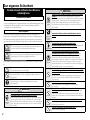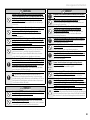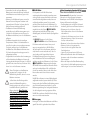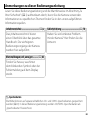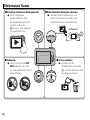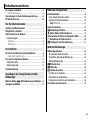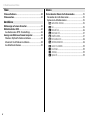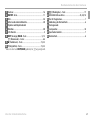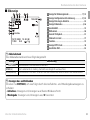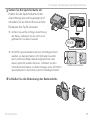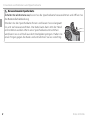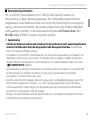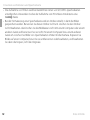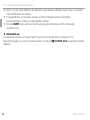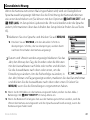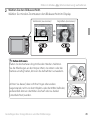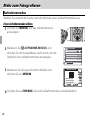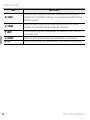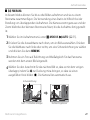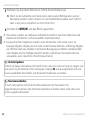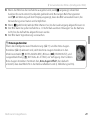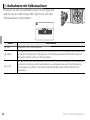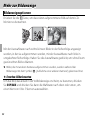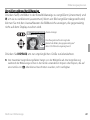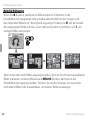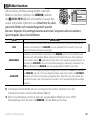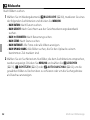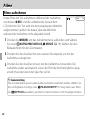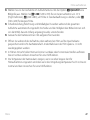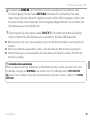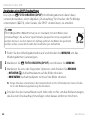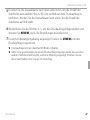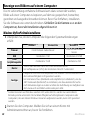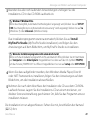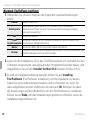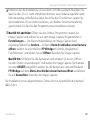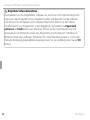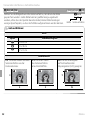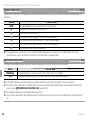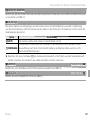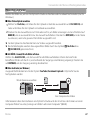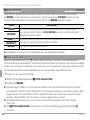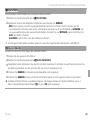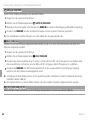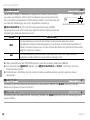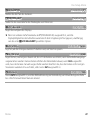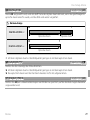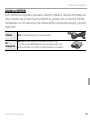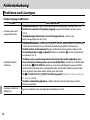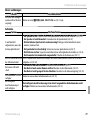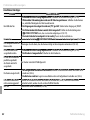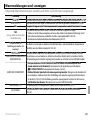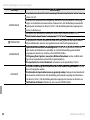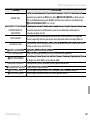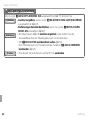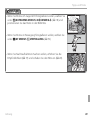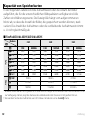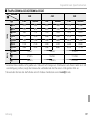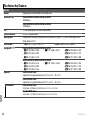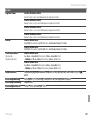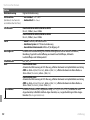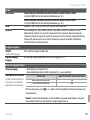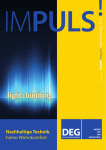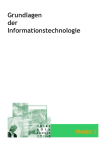Download intext:Bedienungsanleitung filetype:pdf
Transcript
BL01279-401 DIGITAL CAMERA FINEPIX AX300 Serie FINEPIX AV200 Serie Bedienungsanleitung Vielen Dank, dass Sie dieses Gerät erworben haben. In dieser Bedienungsanleitung wird beschrieben, wie Sie Ihre FUJIFILM-Digitalkamera und die dazugehörige Software verwenden. Lesen Sie diese Anleitung und die Warnhinweise im Abschnitt „Zu Ihrer Sicherheit“ (P ii) vor dem Gebrauch der Kamera aufmerksam durch. Weitere Informationen zum Zubehör finden Sie auf unserer Webseite unter http://www.fujifilm.com/products/digital_cameras/index.html DE Vor der Inbetriebnahme Erste Schritte Grundlagen des Fotografierens und der Bildanzeige Mehr zum Fotografieren Mehr zur Bildanzeige Filme Anschlüsse Menüs Technische Hinweise Fehlerbehebung Anhang Zur eigenen Sicherheit Vor dem Gebrauch sollten Sie diese Hinweise unbedingt lesen WARNUNG Sicherheitshinweise • Stellen Sie sicher, dass Sie die Kamera korrekt benutzen. Lesen Sie bitte zuerst sorgfältig diese Sicherheitshinweise und die Bedienungsanleitung. • Bewahren Sie dieses Handbuch mit Sicherheitshinweisen gut auf, nachdem Sie sie gelesen haben. Vor Wasser schützen Passen Sie auf, dass kein Wasser und keine Fremdkörper in die Kamera gelangen. Falls Wasser oder ein Fremdkörper in die Kamera eingedrungen ist, müssen Sie die Kamera ausschalten, den Akku herausnehmen und den Stecker des Netzadapters abziehen. Weitere Verwendung der Kamera kann einen Brand oder Stromschlag verursachen. Wenden Sie sich an Ihren FUJIFILM Fachhändler. Über die Symbole In diesem Dokument werden die folgenden Symbole verwendet. Sie zeigen den Schweregrad der Verletzungen oder Sachbeschädigungen an, die entstehen können, wenn die mit dem Symbol markierte Information ignoriert wird und das Produkt als Folge davon nicht korrekt benutzt wird. WARNUNG VORSICHT Dieses Symbol zeigt an, dass Nichtbeachtung der Information zu schweren oder tödlichen Verletzungen führen kann. Dreieckige Symbole weisen den Benutzer auf eine Information hin, die beachtet werden muss („Wichtig“). Kreisförmige Symbole mit einem diagonalen Strich weisen den Benutzer darauf hin, dass die angegebene Aktion verboten ist („Verboten“). Gefüllte Kreise mit einem Ausrufezeichen weisen den Benutzer darauf hin, dass eine Aktion durchgeführt werden muss („Erforderlich“). WARNUNG ii Nicht auseinandernehmen Dieses Symbol zeigt an, dass Nichtbeachtung der Information zu Verletzungen oder Sachbeschädigung führen kann. Die folgenden Symbole zeigen die Art der zu beachtenden Anweisungen an. Aus der Netzsteckdose ziehen Nicht im Badezimmer oder in der Dusche benutzen Falls ein Problem auftritt, müssen Sie die Kamera ausschalten, den Akku herausnehmen und den Stecker des Netzadapters abziehen. Wird die Kamera weiter verwendet, wenn Rauch aus ihr aufsteigt, wenn sie einen ungewöhnlichen Geruch entwickelt oder sich auf andere Weise nicht wie erwartet bedienen lässt, kann es zu einem Brand oder Stromschlag kommen. Wenden Sie sich an Ihren FUJIFILM Fachhändler. Berühren Sie keine internen Teile Verwenden Sie die Kamera nicht in einem Badezimmer oder einer Dusche. Das kann einen Brand oder Stromschlag verursachen. Versuchen Sie niemals, die Kamera zu verändern oder auseinanderzunehmen (öffnen Sie niemals das Gehäuse). Andernfalls kann es zu Brand oder Stromschlag kommen. Sollte das Gehäuse durch Herunterfallen oder einen anderen Unfall aufbrechen, berühren Sie die freiliegenden Teile nicht. Die Nichtbeachtung dieser Vorsichtsmaßnahme kann zu einem Stromschlag oder einer Verletzung durch das Berühren der beschädigten Teile führen. Entfernen Sie umgehend die Batterie und achten Sie dabei darauf, Verletzung und Stromschlag zu vermeiden. Bringen Sie das Produkt dann zwecks Konsultation in das Geschäft, in dem Sie es erworben haben. Das Verbindungskabel darf nicht modifiziert, erhitzt oder übermäßig verdreht oder gezogen und außerdem nicht mit schweren Gegenständen belastet werden. Das Kabel könnte sonst beschädigt werden und zur Ursache eines Brandes oder elektrischen Schlags werden. Wenden Sie sich an Ihren FUJIFILM-Händler, falls das Kabel beschädigt ist. Stellen Sie die Kamera nicht auf instabilen Flächen ab. Die Kamera kann herunterfallen oder umkippen und Verletzungen verursachen. Versuchen Sie niemals, Bilder aufzunehmen, während Sie sich fortbewegen. Verwenden Sie die Kamera nicht, wenn Sie laufen oder ein Auto oder anderes Fahrzeug steuern. Das kann dazu führen, dass Sie hinfallen oder in einen Verkehrsunfall verwickelt werden. Berühren Sie während eines Gewitters keine Metallteile der Kamera. Das kann infolge von Induktionsstrom von der Blitzentladung einen Stromschlag verursachen. Benutzen Sie den Akku nur auf die angegebene Weise. Laden Sie den Akku so auf, wie angezeigt. Zur eigenen Sicherheit WARNUNG Erhitzen Sie den Akku nicht und versuchen Sie nicht, ihn zu verändern oder auseinanderzunehmen. Lassen Sie den Akku nicht fallen und setzen Sie ihn keinen Stößen aus. Bewahren Sie den Akku nicht zusammen mit Metallgegenständen auf. Nichtbeachtung kann zum Bersten oder Auslaufen des Akkus führen und Brände oder Verletzungen verursachen. Verwenden Sie nur den zum Gebrauch mit dieser Kamera angegebenen Akku oder den angegebenen Netzadapter. Die verwendete Netzspannung muss unbedingt den angezeigten Spannungswert aufweisen. Bei Verwendung anderer Stromquellen kann es zu einem Brand kommen. Falls Säure ausläuft und in die Augen oder auf die Haut oder Kleidung gerät, spülen Sie die Säure mit viel Wasser von der Haut ab und begeben Sie sich sofort zu einem Arzt in Behandlung. Laden Sie mit dem Ladegerät ausschließlich Akkus/Batterien des hier vorgeschriebenen Typs auf. Das mitgelieferte Ladegerät ist für den Gebrauch mit dem Akkutyp bestimmt, der mit der Kamera geliefert wird. Wenn Sie mit dem Ladegerät herkömmliche Batterien oder andere Typen aufladbarer Akkus laden, könnten solche Akkus Flüssigkeit verlieren, überhitzen oder bersten. Zum Transport sollte der Akku in eine Digitalkamera eingesetzt werden oder in der Schachtel verstaut werden. Zur Aufbewahrung sollte der Akku immer in der Schachtel verstaut werden. Decken Sie die Batteriepole mit Isolierband ab, wenn Sie die Akkus/Batterien entsorgen. Der Kontakt mit anderen Metallgegenständen oder Akkus könnte den Akku zum Entzünden oder Bersten bringen. Bewahren Sie Speicherkarten außerhalb der Reichweite von Kleinkindern auf. Speicherkarten sind klein und können daher leicht von Kleinkindern verschluckt werden. Bewahren Sie Speicherkarten deshalb unbedingt außer Reichweite von Kleinkindern auf. Falls ein Kind einmal eine Speicherkarte verschluckt haben sollte, müssen Sie sofort einen Arzt zu Hilfe rufen. VORSICHT Verwenden Sie diese Kamera nicht an Orten, an denen starke Öldünste, Dampf, Feuchtigkeit oder Staub vorhanden sind. Das kann einen Brand oder Stromschlag verursachen. Lassen Sie diese Kamera nicht an Orten liegen, an denen sie extrem hohen Temperaturen ausgesetzt wird. Lassen Sie die Kamera nicht an Orten wie etwa in einem geschlossenen Auto oder in direktem Sonnenlicht liegen. Das kann einen Brand verursachen. VORSICHT Bewahren Sie das Produkt außerhalb der Reichweite von Kleinkindern auf. Das Produkt könnte bei Kleinkindern zu Verletzungen führen. Stellen Sie keine schweren Gegenstände auf die Kamera. Der schwere Gegenstand kann umkippen oder herunterfallen und Verletzungen verursachen. Bewegen Sie die Kamera nicht, während der Netzadapter noch angeschlossen ist. Ziehen Sie zum Abnehmen des Netzadapters nicht direkt am Verbindungskabel. Das kann das Netzkabel oder die Verbindungskabel beschädigen und einen Brand oder Stromschlag verursachen. Verwenden Sie den Netzadapter nicht, wenn der Stecker beschädigt ist oder wenn er nur lose in der Steckdose steckt. Das kann einen Brand oder Stromschlag verursachen. Decken Sie die Kamera oder den Netzadapter nicht mit einem Tuch oder einer Decke ab. Das kann zu einem Hitzestau führen und das Gehäuse verformen oder einen Brand verursachen. Vor dem Reinigen der Kamera oder wenn Sie vorhaben, die Kamera längere Zeit nicht zu benutzen, sollten Sie den Akku herausnehmen und den Stecker des Netzadapters abziehen. Anderenfalls besteht Brandoder Stromschlaggefahr. Aus der Netzsteckdose ziehen Trennen Sie nach beendetem Ladevorgang das Ladegerät von der Netzstromversorgung. Wenn Sie das Ladegerät an der Steckdose angeschlossen lassen, besteht Brandgefahr. Eine Verwendung des Blitzes zu nah an den Augen einer Person kann zu kurzzeitiger Beeinflussung der Sehkraft führen. Besondere Vorsicht ist beim Fotografieren von Babys und Kleinkindern erforderlich. Wenn eine Speicherkarte entnommen wird, kann sie zu schnell aus dem Steckplatz springen. Halten Sie einen Finger gegen die Karte und entnehmen Sie sie vorsichtig. Personen, die von der herausgesprungenen Karte getroffen werden, können verletzt werden. Bringen Sie die Kamera regelmäßig zur technischen Prüfung und Reinigung. Staubanhäufungen in der Kamera können einen Brand oder Stromschlag verursachen. Wenden Sie sich für eine Reinigung des Kamerainneren alle zwei Jahre an Ihren FUJIFILM-Fachhändler. Bitte beachten Sie, dass dieser Wartungsdienst nicht kostenlos ist. iii Zur eigenen Sicherheit Die Batterie und Stromversorgung Hinweis: Überprüfen Sie den Batterietyp, der in Ihrer Kamera eingesetzt wird und lesen Sie die entsprechenden Kapitel. Nachfolgend wird erklärt, wie Sie ordnungsgemäß mit Batterien umgehen und wie Sie die Lebensdauer verlängern können. Der falsche Umgang mit Batterien kann ihre Lebensdauer verkürzen, oder Auslaufen, Überhitzung, Brand oder Explosionen verursachen. Lithium-Ionen-Akkus Lesen Sie diesen Abschnitt, wenn in Ihrer Kamera ein Lithium-Ionen-Akku verwendet wird. Der Akku ist bei der Auslieferung nicht geladen. Laden Sie den Akku auf, bevor Sie ihn benutzen. Lassen Sie den Akku in seinem Behälter, wenn er nicht benutzt wird. ■ Hinweise zum Akku Der Akku verliert allmählich seine Ladung, wenn er nicht benutzt wird. Laden Sie den Akku ein oder zwei Tage vor Gebrauch auf. Die Lebensdauer des Akkus kann verlängert werden, wenn die Kamera ausgeschaltet wird, solange sie nicht benutzt wird. Die Akkukapazität sinkt bei niedrigen Temperaturen; bei Kälte funktioniert ein entladener Akku möglicherweise nicht. Halten Sie einen voll aufgeladenen Ersatzakku an einem warmen Ort bereit und tauschen Sie ihn bei Bedarf aus, oder bewahren Sie den Akku in Ihrer Tasche oder an einem anderen warmen Ort auf und setzen Sie ihn nur in die Kamera ein, wenn Sie Aufnahmen machen. Setzen Sie den Akku nicht dem direkten Kontakt mit Handwärmern oder anderen Heizgeräten aus. iv ■ Laden des Akkus ■ Vorsichtshinweise: Umgang mit dem Akku Laden Sie den Akku im mitgelieferten Ladegerät auf. Bei Umgebungstemperaturen unter +10 ° C oder über +35 ° C verlängert sich die Ladezeit. Versuchen Sie nicht, den Akku bei Temperaturen von über 40 ° C aufzuladen; bei Temperaturen unter 0 ° C wird der Akku nicht aufgeladen. • Transportieren oder lagern Sie ihn nicht zusammen mit Gegenständen aus Metall wie z.B. Halsketten oder Haarnadeln. • Setzen Sie ihn nicht offenem Feuer oder Hitze aus. • Nehmen Sie ihn nicht auseinander und verändern Sie ihn nicht. • Benutzen Sie nur geeignete Ladegeräte. • Lassen Sie ihn nicht fallen und setzen Sie ihn keinen Stößen aus. • Lassen Sie ihn nicht mit Wasser in Berührung kommen. • Halten Sie die Kontakte sauber. • Der Akku und das Kameragehäuse können bei Berührung nach längerem Gebrauch warm sein. Das ist normal. Versuchen Sie nicht, einen voll aufgeladenen Akku weiter aufzuladen. Der Akku muss aber nicht vollständig entladen sein, bevor Sie ihn aufladen. Der Akku kann bei Berührung unmittelbar nach dem Aufladen oder der Benutzung warm sein. Das ist normal. ■ Akkulebensdauer Bei normalen Temperaturen kann der Akku etwa 300 Mal geladen werden. Ein merklicher Abfall der Akkustandzeit deutet darauf hin, dass der Akku ans Ende seiner Lebensdauer gekommen ist und ausgetauscht werden sollte. ■ Aufbewahrung Die Leistung kann beeinträchtigt werden, wenn der Akku längere Zeit bei voller Ladung nicht benutzt wird. Entladen Sie den Akku, bevor Sie ihn weglegen. Wenn die Kamera für längere Zeit nicht benutzt wird, nehmen Sie den Akku heraus und lagern Sie ihn an einem trockenen Ort bei einer Umgebungstemperatur von +15 ° C bis +25 ° C. Lagern Sie ihn nicht an Orten, an denen er extremen Temperaturen ausgesetzt ist. Alkali-Batterien/Ni-MH-Akkus der Größe AA Lesen Sie diesen Abschnitt, wenn in Ihrer Kamera Alkali-Batterien oder Ni-MH-Akkus der Größe AA benutzt werden. Informationen über geeignete Akku- bzw. Batterietypen finden Sie an anderer Stelle in der Bedienungsanleitung der Kamera. ■ Vorsichtshinweise: Umgang mit den Batterien • Setzen Sie die Batterien nicht Wasser, offenen Flammen oder Hitze aus und lagern Sie sie nicht in warmen oder feuchten Umgebungen. • Transportieren oder lagern Sie sie nicht zusammen mit Gegenständen aus Metall wie z.B. Halsketten oder Haarnadeln. • Nehmen Sie die Batterien und das Batteriegehäuse nicht auseinander und verändern Sie sie nicht. • Setzen Sie sie keinen harten Stößen aus. • Batterien, die undicht, verformt oder verfärbt sind, dürfen nicht verwendet werden. • Bewahren Sie sie außerhalb der Reichweite von Kleinkindern auf. • Legen Sie die Batterien richtig herum ein. Zur eigenen Sicherheit • Verwenden Sie alte und neue Batterien, Batterien mit unterschiedlichem Ladestand sowie Batterien verschiedener Typen nicht zusammen. • Nehmen Sie die Batterien heraus, wenn die Kamera für einen längeren Zeitraum nicht verwendet wird. Denken Sie daran, dass die Uhr der Kamera zurückgestellt wird. • Die Batterien können bei Berührung unmittelbar nach der Benutzung warm sein. Schalten Sie die Kamera aus und lassen Sie die Batterien abkühlen, bevor Sie die Batterien anfassen. • Die Batteriekapazität sinkt bei niedrigen Temperaturen. Halten Sie Ersatzbatterien in einer Tasche oder an einem anderen warmen Ort bereit und tauschen Sie die Batterien bei Bedarf aus. Kalte Batterien können einen Teil ihrer Ladung wieder erlangen, wenn Sie aufgewärmt werden. • Fingerabdrücke und andere Verschmutzungen auf den Kontakten der Batterien können die Leistung beeinträchtigen. Reinigen Sie die Pole gründlich mit einem weichen, trockenen Tuch, bevor Sie sie in die Kamera einsetzen. Wenn Flüssigkeit aus den Batterien ausgetreten ist, reinigen Sie das Batteriefach gründlich, bevor Sie neue Batterien einsetzen. Sollten Haut oder Kleidungsstücke einmal mit Batterieflüssigkeit in Kontakt geraten sein, müssen Sie den betroffenen Bereich gründlich mit Wasser abspülen. Wenn Flüssigkeit in Ihre Augen gelangt, spülen Sie den betroffenen Bereich sofort mit Wasser aus und begeben Sie sich in ärztliche Behandlung. Reiben Sie Ihre Augen nicht. Wenn Sie diese Vorsichtsmaßnahme nicht beachten, können Sie eine dauerhafte Sehbehinderung erleiden. ■ Ni-MH-Akkus Wechselstromadapter (Separat erhältlich) Die Kapazität von Ni-MH-Akkus kann vorübergehend beeinträchtigt werden, wenn sie lange nicht verwendet wurden oder wenn sie wiederholt aufgeladen wurden, bevor sie vollständig entladen waren. Das ist normal und kein Anzeichen für eine Fehlfunktion. Die Kapazität kann erhöht werden, indem die Akkus wiederholt mit der Option P ENTLADEN im Hauptmenü entladen und mit einem Akkuladegerät (im Handel erhältlich) aufgeladen werden. Dieser Abschnitt bezieht sich auf alle Kameramodelle. Verwenden Sie nur zum Gebrauch mit dieser Kamera bestimmte Netzadapter von FUJIFILM. Andere Adapter können die Kamera beschädigen. • Der Netzadapter ist nur für den Gebrauch innerhalb geschlossener Räume bestimmt. • Überzeugen Sie sich davon, dass der Gleichstromstecker sicher mit der Kamera verbunden ist. • Schalten Sie die Kamera aus, bevor Sie den Adapter abtrennen. Ziehen Sie immer am Stecker, nicht am Kabel. • Benutzen Sie ihn nicht mit anderen Geräten. • Nehmen Sie ihn nicht auseinander. • Setzen Sie ihn nicht großer Hitze oder Feuchtigkeit aus. • Setzen Sie sie keinen harten Stößen aus. • Während des Betriebs kann der Netzadapter brummen oder sich handwarm erwärmen. Das ist normal. • Wenn der Adapter den Rundfunkempfang stört, richten Sie die Empfangsantenne neu aus oder bringen Sie sie an einen anderen Ort. Q VORSICHT: Benutzen Sie die Option P ENTLADEN nicht bei Alkali-Batterien. Die Kamera verbraucht etwas Strom, auch wenn sie ausgeschaltet ist. Ni-MH-Akkus, die für längere Zeit in der Kamera geblieben sind, können so weit entladen sein, dass Sie eine Ladung nicht länger halten können. Die Batterieleistung kann auch nachlassen, wenn die Batterien z.B. in einem Blitzgerät entladen worden sind. Benutzen Sie die Option P ENTLADEN im Hauptmenü der Kamera, um Ni-MH-Akkus zu entladen. Wenn die Akkus auch nach wiederholtem Auf- und Entladen schnell leer werden, haben sie das Ende ihrer Lebensdauer erreicht und müssen ersetzt werden. Ni-MH-Akkus können in einem Akkuladegerät aufgeladen werden (separat erhältlich). Akkus können nach dem Aufladen bei Berührung warm sein. Weitere Informationen finden Sie in der Bedienungsanleitung des Ladegeräts. Benutzen Sie das Ladegerät nur mit geeigneten Akkus. Ni-MH-Akkus verlieren allmählich ihre Ladung, wenn sie nicht benutzt werden. ■ Entsorgung Entsorgen Sie verbrauchte Batterien und Akkus gemäß den örtlich geltenden Vorschriften. v Zur eigenen Sicherheit Verwendung der Kamera Richten Sie die Kamera nicht auf extrem helle Lichtquellen, wie auf die Sonne an einem wolkenlosen Himmel. Anderenfalls kann der Bildsensor der Kamera beschädigt werden. Machen Sie Testaufnahmen Bevor Sie die Kamera zu wichtigen Anlässen mitnehmen (z.B. zu einer Hochzeit oder auf eine Reise), sollten Sie eine Testaufnahme machen und das Ergebnis auf dem LCD-Monitor ansehen, damit Sie sicher sein können, dass die Kamera normal funktioniert. Die FUJIFILM Corporation übernimmt keine Garantie für Schäden oder entgangene Gewinne aufgrund einer Fehlfunktion des Produkts. Hinweise zum Urheberrecht Sofern sie nicht ausschließlich zum persönlichen Gebrauch verwendet werden, dürfen Bilder, die Sie mit Ihrer Digitalkamera aufnehmen, nicht in einer Weise benutzt werden, die Urheberrechte Anderer ohne deren Zustimmung verletzt. Beachten Sie bitte auch, dass es einige Einschränkungen hinsichtlich des Fotografierens bei Bühnenaufführungen, Unterhaltungsveranstaltungen und auf Ausstellungen gibt, selbst wenn die Fotos nur für den persönlichen Gebrauch bestimmt sind. Die Benutzer dieser Kamera werden auch darauf hingewiesen, dass die Übertragung des Inhalts von Speicherkarten, die urheberrechtlich geschützte Bilder oder Daten enthalten, nur innerhalb der urheberrechtlich festgelegten Einschränkungen erlaubt sind. Umgang Um eine einwandfreie Bildaufzeichnung zu gewährleisten, darf die Kamera während der Aufzeichnung eines Bildes keinen Stößen oder Erschütterungen ausgesetzt werden. vi Flüssigkristall Wenn der LCD-Monitor beschädigt werden sollte, achten Sie darauf, nicht mit den Flüssigkristallen in Kontakt zu kommen. Treffen Sie die angegebene Abhilfemaßnahme, falls eine der folgenden Situationen eintreten sollte: • Wenn Flüssigkristall in Kontakt mit Ihrer Haut kommt, reinigen Sie den Bereich mit einem Tuch und waschen Sie ihn anschließend gründlich mit Seife und fließendem Wasser ab. • Wenn Flüssigkristall in Ihre Augen gelangt, spülen Sie das betroffene Auge mindestens 15 Minuten lang mit sauberem Wasser und suchen Sie dann einen Arzt auf. • Wenn Flüssigkristall verschluckt wird, spülen Sie Ihren Mund gründlich mit Wasser aus. Trinken Sie große Mengen Wasser und führen Sie Erbrechen herbei, suchen Sie anschließend einen Arzt auf. Auch wenn das Display mit hochpräziser Technologie gefertigt wurde, kann es einige Pixel enthalten, die immer oder gar nicht leuchten. Dies ist keine Fehlfunktion und die aufgenommenen Bilder sind davon nicht betroffen. Warenzeichen xD-Picture Card und E sind Warenzeichen der FUJIFILM Corporation. Die in diesem Dokument verwendeten Schriftarten sind ausschließlich von DynaComware Taiwan Inc. entwickelt worden. Macintosh, QuickTime und Mac OS sind Markenzeichen der Apple Inc. in den USA und anderen Ländern. Windows 7, Windows Vista und das Windows-Logo sind Markenzeichen der Microsoft-Unternehmensgruppe. Adobe und Adobe Reader sind entweder Warenzeichen oder eingetragene Warenzeichen von Adobe Systems Incorporated in den USA und/oder anderen Ländern. Das SDHC- und das SDXCLogo sind Warenzeichen von SD-3C, LLC. Das HDMI-Logo ist ein Warenzeichen. YouTube ist ein Warenzeichen von Google Inc. Alle anderen in diesem Handbuch erwähnten Handelsnamen sind Warenzeichen oder eingetragene Warenzeichen ihrer jeweiligen Inhaber. Elektrische Interferenz Diese Kamera kann Geräte in Krankenhäusern oder in der Luftfahrt stören. Wenden Sie sich an das Krankenhaus- bzw. Luftfahrtpersonal, bevor Sie die Kamera in einem Krankenhaus oder einem Flugzeug benutzen. Farbfernsehsysteme NTSC (National Television System Committee) ist eine Farbfernseh-Übertragungsnorm, die vor allem in den USA, Kanada und Japan verwendet wird. PAL (Phases Alternation by Line, „Phase wechselnde Zeile“) ist ein Farbfernsehsystem, das vor allem in den europäischen Ländern und China verwendet wird. Exif Print (Exif Version 2.3) Exif Print ist ein neu überarbeitetes Dateiformat für Digitalkameras, bei dem mit den Fotos gespeicherte Informationen für die optimale Farbwiedergabe beim Druck benutzt werden. WICHTIGER HINWEIS: Bitte vor Verwendung der Software lesen Der direkte oder indirekte Export lizenzierter Software, im Ganzen oder teilweise, ohne Genehmigung der zuständigen Behörden, ist untersagt. Anmerkungen zu dieser Bedienungsanleitung Lesen Sie diese Bedienungsanleitung und die Warnhinweise im Abschnitt „Zu Ihrer Sicherheit“ (P ii) aufmerksam durch, bevor Sie die Kamera verwenden. Informationen zu spezifischen Themen finden Sie in den unten aufgeführten Informationsquellen. Inhaltsverzeichnis...............................P ............................... P ix Das „Inhaltsverzeichnis“ bietet einen Überblick über das gesamte Handbuch. Die wichtigsten Bedienungsvorgänge der Kamera werden hier aufgeführt. Fehlerbehebung ................................P ................................ P 78 Haben Sie ein konkretes Problem mit der Kamera? Hier finden Sie die Antwort. Warnmeldungen und -anzeigen ..........P .......... P 83 Finden Sie heraus, was hinter dem blinkenden Symbol oder der Fehlermeldung auf dem Display steckt. Speicherkarten Die Bilder können auf separat erhältlichen SD- und SDHC-Speicherkarten gespeichert werden (P 9). In dieser Bedienungsanleitung werden SD/SDHC-Speicherkarten als „Speicherkarten“ bezeichnet. vii Oft benutzte Tasten ■ Einschalten der Kamera im Wiedergabemodus y Wenn die Kamera ausgeschaltet ist, kann die Wiedergabe gestartet werden, indem die a-Taste ca. eine Sekunde lang gedrückt wird. ■ Ruhemodus y Halten Sie die Taste DISP/ BACK gedrückt, um Lichtund Tonsignale der Kamera auszuschalten. viii ■ Bilder während der Wiedergabe aufnehmen y Drücken Sie den Auslöser bis zum ersten Druckpunkt, um sofort zum Aufnahmemodus zurückzukehren. Aufnehmen Ansehen ■ Löschen von Bildern y Drücken Sie die Auswahltaste nach oben (b) , um die Optionen zum Löschen anzuzeigen. Inhaltsverzeichnis Zur eigenen Sicherheit......................................................ii Sicherheitshinweise .........................................................ii Anmerkungen zu dieser Bedienungsanleitung ............vii Oft benutzte Tasten .......................................................viii Vor der Inbetriebnahme Symbole und Konventionen .............................................1 Mitgeliefertes Zubehör .....................................................1 Bedienelemente der Kamera ...........................................2 Kameraanzeigen ..............................................................4 Aufnahme ......................................................................4 Bildanzeige .....................................................................5 Erste Schritte Einsetzen von Batterien und Speicherkarte....................6 Unterstützte Speicherkarten .............................................9 Ein- und Ausschalten der Kamera ..................................11 Aufnahmemodus ...........................................................11 Bildanzeigemodus .........................................................11 Grundeinrichtung............................................................13 Grundlagen des Fotografierens und der Bildanzeige Bilder im Modus Q (Motiverkennung) aufnehmen ...14 Anzeigen von Bildern......................................................17 Mehr zum Fotografieren Aufnahmemodus ............................................................18 Einen Aufnahmemodus wählen .....................................18 Optionen im Aufnahmemodus .......................................19 r PANORAMA...........................................................21 Fokusverriegelung ..........................................................24 d Belichtungskorrektur...............................................26 F Makro-Modus (Nahaufnahmen) ..............................27 N Verwenden des Blitzes (Intelligenter Blitz) ..............28 h Aufnahmen mit Selbstauslöser ................................30 b Intelligente Gesichtserkennung .............................31 Mehr zur Bildanzeige Bildanzeigeoptionen ......................................................32 I Favoriten: Bilder bewerten .......................................32 Vergrößern während der Bildanzeige.............................33 Mehrfeld-Bildanzeige ....................................................34 A Bilder löschen ...........................................................35 b Bildsuche ..................................................................36 k Fotobuchassistent ....................................................37 Erstellen eines Fotobuchs ...............................................37 Betrachten von Fotobüchern ..........................................38 Bearbeiten und Löschen von Fotobüchern .....................38 Betrachten von Panoramen ...........................................39 ix Inhaltsverzeichnis Filme Menüs Filme aufnehmen............................................................40 Filme ansehen .................................................................42 Verwenden der Menüs: Aufnahmemodus.....................55 Verwenden des Aufnahmemenüs ..................................55 Optionen im Aufnahmemenü ........................................55 A AUFNAHME-MODUS...............................................55 N ISO........................................................................55 O BILDGRÖSSE ..........................................................56 T BILDQUALITÄT ........................................................57 P FINEPIX FARBE........................................................57 D WEISSABGLEICH .....................................................58 R SERIENAUFNAHME .................................................58 b GESICHTS-ERKENN. ................................................59 F AF MODUS.............................................................59 P -MODUS ................................................................59 O QUALITÄT...............................................................59 Anschlüsse Bildanzeige auf einem Fernseher ..................................43 Bilderdruck über USB ......................................................44 Ausdrucken eines DPOF-Druckauftrags ..........................46 Anzeige von Bildern auf einem Computer.....................48 Windows: MyFinePix Studio installieren ........................48 Macintosh: FinePixViewer installieren............................50 Anschließen der Kamera ................................................52 x Inhaltsverzeichnis Verwenden der Menüs: Wiedergabemodus ..................60 Verwenden des Wiedergabemenüs ................................60 Optionen im Wiedergabemenü ......................................60 k FOTOBUCH ASSISTENT.............................................60 b BILDSUCHE ............................................................60 A LÖSCHEN ...............................................................60 j AUSW. FÜR UPLOAD ...............................................61 I AUTO DIASCHAU ....................................................62 B ROTE-AUGEN-KORR. ...............................................62 D SCHÜTZEN .............................................................63 G AUSSCHNEIDEN ......................................................63 O GRÖSSE ÄNDERN ....................................................64 C BILD DREHEN .........................................................64 K FOTO ORDERN (DPOF) .............................................64 Das Setup-Menü ..............................................................65 Verwenden des Setup-Menüs ........................................65 Optionen im Setup-Menü ..............................................66 F DATUM/ZEIT ..........................................................66 N ZEITDIFF. ................................................................66 L a ......................................................66 o RUHE MODUS ........................................................66 R RESET ....................................................................67 K FORMATIEREN ........................................................67 A BILDVORSCHAU ......................................................67 B BILDNUMMER ........................................................68 G LAUTSTÄRKE ..........................................................68 H AUSLÖSE-LAUTST. ..................................................68 e AUSLÖSETON..........................................................69 I WIEDERG. LAUT......................................................69 J LCD HELLIGKEIT ......................................................69 E LCD MODUS ...........................................................69 M AUTOM. AUS ..........................................................69 L DIGITAL IS ..............................................................69 B ROTE-AUGEN-KORR. ...............................................70 m ERK. V. BLINZELN ....................................................70 D DIGITAL ZOOM .......................................................71 p FILM-ZOOM-TYP ....................................................71 n ORG BILD SPEICH. ...................................................71 O HINTERGRUNDFARBE ..............................................72 c HILFETEXTE............................................................72 Q VIDEOSYSTEM ........................................................72 T BATTERIETYP..........................................................72 P ENTLADEN (nur Ni-MH-Akkus) ................................73 xi Inhaltsverzeichnis xii Technische Hinweise Fehlerbehebung Optionales Zubehör ........................................................74 Drucken........................................................................74 Computerbezogen .........................................................74 Audio/Video .................................................................74 Zubehör von FUJIFILM ....................................................75 Pflege der Kamera ..........................................................76 Aufbewahrung und Verwendung ...................................76 Wasser und Sand...........................................................76 Kondensation................................................................76 Reinigung ......................................................................77 Reisen ............................................................................77 Probleme und Lösungen.................................................78 Warnmeldungen und -anzeigen ....................................83 Anhang Tipps und Tricks ...............................................................87 Kapazität von Speicherkarten........................................90 FinePix AX350 bis AX395/AV250 bis AV295 .....................90 FinePix AX300 bis AX345/AV200 bis AV245 .....................91 Technische Daten ............................................................92 Vor der Inbetriebnahme Symbole und Konventionen In dieser Bedienungsanleitung werden folgende Symbole verwendet: Q : Diese Informationen sollten vor der Verwendung gelesen werden, um einen ordnungsgemäßen Betrieb der Kamera sicherzustellen. R : Zusätzliche Informationen, die bei der Verwendung der Kamera hilfreich sein können. P : Andere Seiten in dieser Bedienungsanleitung, auf denen verwandte Informationen gefunden werden können. Menüs und andere Texte auf dem LCD-Monitor werden fett dargestellt. Auf den Abbildungen in dieser Bedienungsanleitung ist die Anzeige u. U. zur Veranschaulichung vereinfacht dargestellt. Mitgeliefertes Zubehör Folgende Gegenstände sind im Lieferumfang der Kamera enthalten: • Trageriemen • User Guide (Benutzerführer) Alkali-Batterien der Größe AA (LR6) (2×) USB-Kabel CD-ROM (enthält diese Bedienungsanleitung) Befestigung des Trageriemens Befestigen Sie den Trageriemen wie abgebildet. 1 Bedienelemente der Kamera Weitere Informationen finden Sie jeweils auf der Seite, die rechts neben dem Bedienelement aufgeführt ist. Auswahltaste Cursor nach oben d (Belichtungskorrektur) –Taste (P 26) b (Löschen) –Taste (P viii) MENU/OK -Taste Cursor nach links F (Makro) –Taste (P 27) Cursor nach rechts N (Blitz) –Taste (P 28) Cursor nach unten h (Selbstauslöser) –Taste (P 30) 2 Vor der Inbetriebnahme Bedienelemente der Kamera 1 Auslöser ........................................................................ 16 2 ON/OFF-Taste ............................................................... 11 3 Blitz .............................................................................. 28 4 Selbstauslöserkontrollleuchte....................................... 30 5 Objektiv und Objektivdeckel 6 Mikrofon ....................................................................... 40 7 LCD-Monitor ................................................................... 4 8 DISP (Anzeige)/BACK -Taste .....................................5, 13 o (Ruhemodus) –Taste* .............................................viii 9 W (Verkleinern) -Taste .............................................15, 33 10 T (Vergrößern) -Taste ...............................................15, 33 *Halten Sie die Taste DISP/BACK gedrückt, bis o angezeigt wird. Vor der Inbetriebnahme 11 a (Wiedergabe) –Taste ............................................. 17 12 USB-Mehrfachanschluss ....................................43, 44, 52 13 Öse für Trageriemen........................................................ 1 14 Abdeckung des Batteriefachs.......................................... 6 15 Stativgewinde 16 Lautsprecher ................................................................. 42 17 Speicherkartenfach......................................................... 7 18 Batteriefach .................................................................... 6 3 Bedienelemente der Kamera Kameraanzeigen Folgende Anzeigearten können bei der Aufnahme und Wiedergabe vorkommen. Die Anzeigen hängen von den Kameraeinstellungen ab. ■ Aufnahme P 9 800 N 12 / 31 / 2050 10 : 00 AM -1 2 3 250 F4.5 1 Aufnahmemodus .......................................................... 18 2 Anzeige Intelligente Gesichtserkennung....................... 31 3 Serienbildmodus .......................................................... 58 4 Anzeige Ruhemodus ..................................................3, 66 5 Scharfstellbereich ......................................................... 24 4 6 Scharfeinstellungswarnung.....................................16, 83 7 Anzahl verbleibender Bilder ......................................... 90 8 Empfindlichkeit ............................................................ 55 9 Bildgröße/Bildqualität .............................................56, 57 10 FINEPIX color ................................................................ 57 11 Weißabgleich................................................................ 58 12 Akkuladestand................................................................ 5 13 Verwacklungswarnung ............................................29, 83 14 Belichtungskorrektur .................................................... 26 15 Belichtungszeit/Blende 16 Datum und Uhrzeit ....................................................... 13 17 Kontrollleuchte für Selbstauslöser ................................ 30 18 Makro-Modus (Nahaufnahme) ..................................... 27 19 Blitzmodus ................................................................... 28 Vor der Inbetriebnahme Bedienelemente der Kamera ■ Bildanzeige 100-0001 400 4:3N 4:3 N YouTube 12 / 31 / 2050 10 : 00 AM -1 2 3 1 / 250 F4.5 1 Anzeige für Bildanzeigemodus ................................17, 32 2 Anzeige Intelligente Gesichtserkennung..................31, 62 3 Anzeige Rote-Augen-Korrektur .................................... 62 4 Anzeige Ruhemodus ..................................................3, 66 5 Geschenkbild ................................................................ 32 6 Bildnummer ................................................................. 68 7 Auswahl für Upload ...................................................... 61 8 Fotobuch-Assistent ....................................................... 37 9 Favoriten....................................................................... 32 10 Anzeige DPOF-Druck ..................................................... 46 11 Geschütztes Bild ........................................................... 63 Akkuladestand Der Akkuladestand wird wie folgt dargestellt: Anzeige KEIN SYMBOL B (rot) A (blinkt rot) Beschreibung Die Batterien sind teilweise entladen. Der Ladestand ist niedrig. So bald wie möglich austauschen. Die Batterien sind leer. Schalten Sie die Kamera aus und ersetzen Sie die Batterien. Anzeigen Aus- und Einblenden Drücken Sie DISP/BACK, um wie folgt durch die Aufnahme- und Wiedergabeanzeigen zu schalten: • Aufnahme: Anzeigen ein/Anzeigen aus/bester Bildausschnitt • Wiedergabe: Anzeigen ein/Anzeigen aus/I Favoriten Vor der Inbetriebnahme 5 Erste Schritte Einsetzen von Batterien und Speicherkarte Setzen Sie die Batterien und die Speicherkarte wie unten beschrieben ein. 1 Öffnen Sie die Abdeckung des Batteriefachs. R Stellen Sie sicher, dass die Kamera ausgeschaltet ist, bevor Sie die Abdeckung des Batteriefachs öffnen. Q Öffnen Sie die Abdeckung des Batteriefachs nicht, wenn die Kamera eingeschaltet ist. Anderenfalls können Bilddateien oder Speicherkarten beschädigt werden. Q Üben Sie beim Öffnen oder Schließen der Abdeckung des Batteriefachs keinen übermäßigen Druck aus. 2 Legen Sie die Batterien ein. Setzen Sie die Batterien so ein, wie es die Markierungen „+“ und „–“ anzeigen. Q Legen Sie die Batterien richtig herum ein. Q Verwenden Sie keine Batterien mit sich ablösendem oder beschädigten Mantel und verwenden Sie alte und neue Batterien, Batterien mit unterschiedlichem Ladestand sowie Batterien verschiedener Typen nicht zusammen. Wenn Sie diese Vorsichtsmaßnahme nicht beachten, können die Batterien auslaufen oder überhitzen. Q Verwenden Sie keine Mangan-Batterien oder NiCd-Akkus. 6 Batteriemantel Einsetzen von Batterien und Speicherkarte 3 Setzen Sie die Speicherkarte ein. Halten Sie die Speicherkarte in der Ausrichtung wie rechts gezeigt und schieben Sie sie hinein bis sie auf der Rückseite des Fachs einrastet. Q Achten Sie auf die richtige Ausrichtung der Karte, verkanten Sie sie nicht und gebrauchen Sie keine Gewalt. Q SD/SDHC-Speicherkarten können schreibgeschützt werden, so dass die Karte nicht formatiert werden kann und keine Bilder darauf aufgezeichnet oder davon gelöscht werden können. Schieben Sie den Schreibschutzschalter vor dem Einlegen einer SD/SDHCSpeicherkarte in die Position „Nicht schreibgeschützt“. Klick Schreibschutzschalter 4 Schließen Sie die Abdeckung des Batteriefachs. Erste Schritte 7 Einsetzen von Batterien und Speicherkarte Herausnehmen der Speicherkarte Schalten Sie die Kamera aus, bevor Sie die Speicherkarte herausnehmen und öffnen Sie die Batteriefachabdeckung. Drücken Sie die Speicherkarte hinein und lassen Sie sie langsam los, um sie herauszunehmen. Die Karte kann dann mit der Hand entnommen werden. Wenn eine Speicherkarte entnommen wird, kann sie zu schnell aus dem Steckplatz springen. Halten Sie einen Finger gegen die Karte und entnehmen Sie sie vorsichtig. 8 Erste Schritte Einsetzen von Batterien und Speicherkarte ■ Unterstützte Speicherkarten SD- und SDHC-Speicherkarten von FUJIFILM und SanDisk wurden zur Verwendung in dieser Kamera zugelassen. Ein vollständiges Verzeichnis der zugelassenen Speicherkarten finden Sie unter http://www.fujifilm.com/support/ digital_cameras/compatibility/. Bei anderen Karten kann die Funktionsfähigkeit nicht garantiert werden. In der Kamera können keine xD-Picture Cards oder MultiMediaCard (MMC) Geräte verwendet werden. Q Speicherkarten • Schalten Sie die Kamera nicht aus und entnehmen Sie die Speicherkarte nicht, wenn die Speicherkarte formatiert wird oder wenn Daten darauf gespeichert oder davon gelöscht werden. Anderenfalls kann die Karte beschädigt werden. • Formatieren Sie SD/SDHC-Speicherkarten vor der ersten Verwendung. Formatieren Sie die Karten erneut, wenn sie in einem Computer oder in anderen Geräten verwendet wurden. Weitere Informationen zum Formatieren von Speicherkarten finden Sie unter „K FORMATIEREN“ (P 67). • Speicherkarten sind klein und können verschluckt werden, bewahren Sie sie außerhalb der Reichweite von Kindern auf. Wenn ein Kind eine Speicherkarte verschluckt, konsultieren Sie bitte sofort einen Arzt. • MiniSD- oder MicroSD-Adapter, die nicht genau den Standardabmessungen einer SD/ SDHC-Karte entsprechen, werden u. U. nicht normal ausgeworfen; wenn die Karte nicht ausgeworfen wird, bringen Sie die Kamera zu einem autorisierten Fachhandel. Entnehmen Sie die Karte nicht mit Gewalt. • Bringen Sie keine Etiketten auf der Speicherkarte an. Sich ablösende Etiketten können Fehlfunktionen der Kamera verursachen. Erste Schritte 9 Einsetzen von Batterien und Speicherkarte • Die Aufnahme von Filmen wird bei bestimmten Arten von SD/SDHC-Speicherkarten unterbrochen. Verwenden Sie bei der Aufnahme von HD-Videos mindestens eine G-Karte. • Bei der Formatierung einer Speicherkarte wird ein Ordner erstellt, in dem die Bilder gespeichert werden. Benennen Sie diesen Ordner nicht um. Löschen Sie den Ordner nicht. Bearbeiten oder löschen Sie die Bilddateien nicht mit einem Computer oder einem anderen Gerät und benennen Sie sie nicht mit einem Computer bzw. einem anderen Gerät um. Löschen Sie Bilder von Speicherkarten immer mit der Kamera. Kopieren Sie Bilder auf einen Computer, bevor Sie sie umbenennen oder bearbeiten, und bearbeiten Sie dann die Kopien, nicht die Originale. 10 Erste Schritte Ein- und Ausschalten der Kamera Aufnahmemodus Bildanzeigemodus Drücken Sie auf die ON/OFF-Taste, um die Kamera einzuschalten. Das Objektiv fährt heraus und die Objektivabdeckung öffnet sich. Um die Kamera und die Bildanzeige einzuschalten, drücken Sie die a-Taste etwa eine Sekunde lang. Drücken Sie erneut auf die ON/OFFTaste, um die Kamera auszuschalten. R In den Bildanzeigemodus umschalten Drücken Sie die a-Taste, um mit der Bildanzeige zu beginnen. Drücken Sie den Auslöser bis zum ersten Druckpunkt, um zum Aufnahmemodus zurückzukehren. Erste Schritte Um die Kamera auszuschalten, drücken Sie erneut die a-Taste oder drücken Sie die ON/OFF-Taste. R In den Aufnahmemodus umschalten Drücken Sie den Auslöser bis zum ersten Druckpunkt, um zum Aufnahmemodus zurückzukehren. Drücken Sie die a-Taste, um zur Bildanzeige zurückzukehren. 11 Ein- und Ausschalten der Kamera Q Wenn Sie das Herausfahren des Objektivs gewaltsam aufhalten, kann dies zu Schäden oder Fehlfunktionen führen. Q Fingerabdrücke und andere Spuren auf dem Objektiv können die Bilder beeinträchtigen. Halten Sie das Objektiv sauber. Q Mit der ON/OFF-Taste wird die Stromversorgung der Kamera nicht vollständig unterbrochen. R Automatisch aus Die Kamera schaltet sich automatisch nach einem bestimmten Zeitraum ohne Benutzereingabe aus. Dieser Zeitraum kann im Menü M AUTOM. AUS eingestellt werden (P 69). 12 Erste Schritte Grundeinrichtung Wenn die Kamera zum ersten Mal eingeschaltet wird, wird ein Dialogfeld zur Sprachauswahl angezeigt. Nehmen Sie die Einrichtung der Kamerafunktionen wie unten beschrieben vor (Sie können mit den Optionen F DATUM/ZEIT und L a im Setup-Menü jederzeit die Uhr zurückstellen oder die Sprache ändern; Informationen über das Aufrufen des Setup-Menüs finden Sie auf Seite 65). 1 Markieren Sie eine Sprache und drücken Sie auf MENU/OK. R Drücken Sie auf DISP/BACK, um den aktuellen Schritt zu überspringen. Schritte, die Sie überspringen, werden beim nächsten Einschalten der Kamera angezeigt. 2 Datum und Uhrzeit werden angezeigt. Markieren Sie das START MENU ENGLISH FRANCAIS DEUTSCH SET NO DATUM/ZEIT NICHT GESTELLT 2013 Jahr, den Monat, den Tag, die Stunden oder die Minuten 2012 YY. MM. DD 2011 1. 1 12 : 00 mit der Auswahltaste nach links oder rechts und drücken AM 2010 2009 Sie die Auswahltaste nach oben oder unten, um die OK ABBRUCH Einstellung zu ändern. Um die Reihenfolge zu ändern, in der Jahr, Monat und Tag angezeigt werden, markieren Sie das Datumsformat und drücken Sie die Auswahltaste nach oben oder unten. Drücken Sie MENU/OK, wenn Sie die Einstellungen vorgenommen haben. R Wenn Sie Ni-MH-Akkus in die Kamera eingesetzt haben, stellen Sie den Akku-/ Batterietyp mit T BATTERIETYP im Setup-Menü ein. R Wenn die Batterien für längere Zeit aus der Kamera genommen werden, wird die Uhrzeit der Kamera zurückgesetzt und die Sprachauswahl wird anzeigt, wenn die Kamera eingeschaltet wird. Erste Schritte 13 Grundlagen des Fotografierens und der Bildanzeige Bilder im Modus Q (Motiverkennung) aufnehmen In diesem Abschnitt erfahren Sie, wie Sie Bilder im Modus Q (Motiverkennung) aufnehmen. Die Kamera analysiert den Bildaufbau und nimmt die passenden Einstellungen vor. 1 Schalten Sie die Kamera ein. Drücken Sie auf die ON/OFF-Taste, um die Kamera einzuschalten. Die Q-Aufnahmeanzeigen werden eingeblendet. Das g-Symbol Dieses Symbol zeigt an, dass die Kamera laufend nach Gesichtern sucht, um das passende Motivprogramm zu wählen. Dadurch wird der Stromverbrauch erhöht. Das Motivsymbol Die Kamera wählt das Motivprogramm je nach Aufnahmebedingungen und Motivbeschaffenheit: b PORTRAIT (Porträts), c LANDSCHAFT (Landschaften), d NACHT (schlecht beleuchtete Landschaften), e MAKRO (Nahaufnahmen), f NACHTPORTRÄT (schlecht beleuchtete Porträts), g GEGENLICHTPORTRÄT (Porträts im Gegenlicht), a AUTO (alle anderen Motive) 14 Bilder im Modus Q (Motiverkennung) aufnehmen 2 Wählen Sie den Bildausschnitt. Wählen Sie mit den Zoomtasten den Bildausschnitt im Display. Verkleinern (auszoomen) Vergrößern (einzoomen) Zoom-Anzeige Halten der Kamera Halten Sie die Kamera ruhig mit beiden Händen. Nehmen Sie die Ellenbogen an den Körper. Wenn Sie zittern oder die Kamera unruhig halten, können die Aufnahmen verwackeln. Achten Sie darauf, dass sich Ihre Finger oder andere Gegenstände nicht vor dem Objektiv oder dem Blitz befinden; anderenfalls können die Bilder unscharf oder zu dunkel (unterbelichtet) werden. Grundlagen des Fotografierens und der Bildanzeige 15 Bilder im Modus Q (Motiverkennung) aufnehmen 3 Stellen Sie scharf. Drücken Sie den Auslöser bis zum ersten Druckpunkt, um scharf zu stellen. Doppeltes Tonsignal R Beim Scharfstellen der Kamera gibt das Objektiv u. U. Geräusche von sich; das ist normal. Wenn die Kamera scharf stellen kann, gibt sie zwei Pieptöne aus. Wenn die Kamera nicht scharf stellen kann, wird der Scharfstellbereich rot und es wird s angezeigt. Ändern Sie den Bildaufbau oder verwenden Sie die Fokusverriegelung (P 24). 4 Nehmen Sie das Bild auf. Drücken Sie den Auslöser vollständig hinunter, um das Bild aufzunehmen. Klick R Wenn das Motiv unzureichend beleuchtet ist, kann der Blitz bei der Aufnahme auslösen. Informationen über den Einsatz des Blitzgeräts bei unzureichender Beleuchtung finden Sie unter „N Verwenden des Blitzes (Intelligenter Blitz)“ (P 28). Auslöser Der Auslöser verfügt über zwei Positionen (Druckpunkte). Wenn Sie den Auslöser bis zum ersten Druckpunkt drücken, werden die Scharfeinstellung und die Belichtungseinstellung vorgenommen. Drücken Sie den Auslöser bis zum zweiten Druckpunkt, um das Bild aufzunehmen. 16 Grundlagen des Fotografierens und der Bildanzeige Anzeigen von Bildern Die Bilder können auf dem LCD-Monitor betrachtet werden. Machen Sie eine Probeaufnahme und überprüfen Sie das Ergebnis, wenn Sie wichtige Fotos aufnehmen möchten. 1 Drücken Sie die a-Taste. Das zuletzt aufgenommene Bild wird angezeigt. 2 Zeigen Sie weitere Bilder an. Mit der Auswahltaste nach rechts können Bilder in der Reihenfolge angezeigt werden, in der sie aufgenommen wurden, mit der Auswahltaste nach links in umgekehrter Reihenfolge. Drücken Sie den Auslöser, um zum Aufnahmemodus zurückzukehren. Grundlagen des Fotografierens und der Bildanzeige 17 Mehr zum Fotografieren Aufnahmemodus Wählen Sie anhand der Szene oder der Motivart einen Aufnahmemodus aus. Einen Aufnahmemodus wählen 1 Drücken Sie MENU/OK, um das Aufnahmemenü anzuzeigen. 2 Markieren Sie A AUFNAHME-MODUS und AUFNAHME-MENÜ AUFNAHME-MODUS drücken Sie die Auswahltaste nach rechts, um die Optionen des Aufnahmemodus anzuzeigen. SET SCHLIESSEN 3 Markieren Sie den gewünschten Modus und QMOTIVERKENNUNG drücken Sie auf MENU/OK. Wählt autom. beste Kameraeinstellungen für bestimmte Motive STELL. ABBRUCH 4 Drücken Sie auf DISP/BACK, um zum Aufnahmemodus zurückzukehren. 18 Aufnahmemodus Optionen im Aufnahmemodus Motiv Q MOTIVERKENNUNG B AUTO P PROGRAMM AE F MOVIE C UMGEB & N D UMGEB LICHT L PORTRAIT D BABY MODUS K SMILE & SHOOT M LANDSCHAFT r PANORAMA N SPORT O NACHT H NACHT (STAT.) P FEUERWERK Q SONN.UNTERG Beschreibung Die Kamera analysiert den Bildaufbau automatisch und wählt einen Motivmodus anhand der Aufnahmebedingungen und der Art des Motivs aus. Wählen Sie diesen Modus für kontrastreiche, klare Schnappschüsse. Dieser Modus wird für die meisten Situationen empfohlen. Die Optionen für den Weißabgleich und den AF-Modus stehen uneingeschränkt zur Verfügung und die Belichtungskorrektur kann von Hand eingestellt werden. Einen Film mit Ton aufnehmen. Die Kamera macht zwei Aufnahmen: eine ohne Blitz und eine mit. Zum Einfangen der natürlichen Lichtstimmung unter schlechten Lichtverhältnissen. Für Porträtaufnahmen. Für natürliche Hauttöne bei der Aufnahme von Kinderporträts. Der Auslöser wird automatisch betätigt, wenn die Intelligente Gesichtserkennung ein lächelndes Gesicht erkennt. Wählen Sie diese Einstellung für Aufnahmen von Gebäuden und Landschaften bei Tageslicht. Nehmen Sie bis zu drei Bilder auf und fügen Sie sie zu einem Panorama zusammen. Wählen Sie diese Einstellung für Motive, die sich bewegen. Wählen Sie diesen Modus für schlecht beleuchtete Dämmerungs- oder Nachtmotive. Wählen Sie diesen Modus für lange Belichtungszeiten bei Nachtaufnahmen. Lange Belichtungszeiten werden verwendet, um das sich ausbreitende, plötzliche Licht eines Feuerwerks einzufangen. Wählen Sie diesen Modus, um die lebendigen Farben von Sonnenauf- und -untergängen festzuhalten. Mehr zum Fotografieren 19 Aufnahmemodus Motiv R SCHNEE S STRAND U PARTY V BLUMEN W TEXT 20 Beschreibung Wählen Sie diesen Modus für kontrastreiche, klare Aufnahmen, die die Helligkeit von Landschaften einfangen, die von blendend weißem Schnee dominiert werden. Wählen Sie diesen Modus für kontrastreiche, klare Aufnahmen, die die Helligkeit von sonnenbeschienenen Stränden einfangen. Für die Ausleuchtung von Hintergründen in Innenräumen bei schlechten Lichtverhältnissen. Wählen Sie diese Option für lebendige Nahaufnahmen von Blumen. Nehmen Sie klare Bilder von ausgedruckten Texten oder Zeichnungen auf. Mehr zum Fotografieren Aufnahmemodus ■ r PANORAMA In diesem Modus können Sie bis zu drei Bilder aufnehmen und sie zu einem Panorama zusammenfügen. Die Verwendung eines Stativs ist hilfreich bei der Erstellung von überlappenden Aufnahmen. Die Kamera zoomt ganz aus und der Zoom bleibt bei der kleinsten Brennweite fixiert, bis die Aufnahme fertig gestellt ist. 1 Wählen Sie im Aufnahmemenü unter P MODUS C AUTO (P 55). 2 Drücken Sie die Auswahltaste nach oben, um ein Bild auszuwählen. Drücken Sie die Wahltaste nach links oder rechts, um eine Schwenkrichtung zu wählen und drücken Sie dann MENU/OK. 3 Nehmen Sie ein Foto auf. Belichtung und Weißabgleich für das Panorama werden mit dem ersten Bild eingestellt. 4 Wählen Sie den Ausschnitt für das nächste Bild so, dass es mit dem vorigen überlappt, indem Sie y zur Deckung mit + bringen, so dass sie einen ausgefüllten Kreis bilden (z). Die Kamera löst automatisch aus. Schwenkrichtung 1 ENDE 2 3 1 ABBRECHEN Nach 1. Aufnahme anzeigen Mehr zum Fotografieren ENDE 2 3 ABBRECHEN Auslöser losgelassen 21 Aufnahmemodus 5 Nehmen Sie das letzte Bild wie in Schritt 4 beschrieben auf. R Wenn Sie die Aufnahme nach dem ersten oder zweiten Bild beenden und ein Panorama erstellen wollen, drücken Sie den Multifunktionswähler nach Schritt 3 oder 4 nach oben und fahren Sie mit Schritt 6 fort. 6 Drücken Sie MENU/OK, um das Bild zu speichern. Q Panoramen werden aus mehreren Aufnahmen erstellt. In manchen Fällen kann die Kamera die Aufnahmen nicht einwandfrei zusammensetzen. Q Die gewünschten Ergebnisse werden unter Umständen nicht erzielt, wenn Sie bewegte Objekte, Objekte, die sich nahe an der Kamera befinden, einförmige Objekte wie Himmel oder Gras, Objekte in konstanter Bewegung wie Wellen und Wasserfälle oder Objekte, die ihre Helligkeit deutlich ändern, aufnehmen. Panoramen können verwackeln, wenn das Motiv schlecht beleuchtet ist. Für beste Ergebnisse Achten Sie darauf, die Kamera nicht nach hinten oder vorn oder zur Seite zu neigen und versuchen Sie, die Kamera nicht zu bewegen, solange y und + ausgerichtet sind und einen ausgefüllten Kreis bilden, um die besten Ergebnisse zu erzielen. Panoramen ausdrucken Je nach Seitengröße und Größe des Panoramas können Panoramen mit abgeschnittenen Kanten oder mit breiten Rändern an beiden Seiten oder oben und unten ausgedruckt werden. 22 Mehr zum Fotografieren Aufnahmemodus Bildausschnitt für Panoramen von Hand bestimmen Folgen Sie den unten beschriebenen Schritten, wenn die erwünschten Ergebnisse mit der Einstellung C AUTO unter P MODUS nicht erzielt werden: 1 Wählen Sie im Aufnahmemenü unter P MODUS D MANUELL. 2 Wählen Sie einen Bildausschnitt und machen Sie die erste Aufnahme. 3 Drücken Sie MENU/OK. Es wird der Rand des gerade aufgenommenen Bildes als Orientierungshilfe angezeigt. Machen Sie die nächste Aufnahme so, dass sie sich mit dem vorigen Bild überschneidet. Orientierungshilfe Anzeige nach der 1. Aufnahme Nächsten Bildausschnitt wählen 4 Wiederholen Sie Schritt 3, um die dritte Aufnahme zu machen und drücken Sie anschließend MENU/OK, um das vollständige Panorama anzuzeigen. 5 Drücken Sie MENU/OK, um das Bild zu speichern. Mehr zum Fotografieren 23 Fokusverriegelung So machen Sie Fotos von Motiven, die sich nicht in der Bildmitte befinden: 1 Scharf stellen: Bringen Sie das Motiv in den Scharfstellbereich (U) und drücken Sie den Auslöser bis zum ersten Druckpunkt, um die Scharfeinstellung und Belichtung zu speichern. Die Fokuseinstellung und die Belichtung werden beibehalten, während der Auslöser bis zum ersten Druckpunkt gedrückt gehalten wird (AF-/AE-Verriegelung). 2 Neuen Bildausschnitt wählen: Halten Sie den Auslöser bis zum ersten Druckpunkt gedrückt. 3 Aufnehmen: Drücken Sie den Auslöser bis zum zweiten Druckpunkt durch. 24 Mehr zum Fotografieren Fokusverriegelung Autofokus Obwohl die Kamera über ein hochpräzises Autofokussystem verfügt, kann sie u. U. nicht auf die unten aufgeführten Motive scharf stellen. Wenn die Kamera nicht scharf stellen kann, verwenden Sie die Fokusverriegelung, um auf ein anderes Motiv im gleichen Abstand scharf zu stellen und dann das Objektiv neu auszurichten. • Stark glänzende Motive wie z. B. Spiegel oder Autos. • Motive, die sich nur wenig vom Hintergrund abheben (z. • Sich schnell bewegende Motive. B. Menschen mit Bekleidung in derselben Farbe wie der • Motive, die durch ein Fenster oder ein anderes Hintergrund). reflektierendes Objekt fotografiert werden. • Motive, die vor oder hinter einem kontrastreichen Objekt • Dunkle Motive und Motive, die Licht eher absorbieren als stehen, das sich auch im Scharfstellbereich befindet (z. B. reflektieren (z. B. Haare oder Pelze). ein Motiv, das vor einem Hintergrund mit kontrastreichen • Körperlose Motive wie Rauch oder Flammen. Elementen fotografiert wird). Mehr zum Fotografieren 25 d Belichtungskorrektur Drücken Sie die Auswahltaste nach oben (d), um die Belichtungskorrektur beim Fotografieren von sehr hellen, sehr dunklen oder sehr kontrastreichen Motiven vorzunehmen. Drücken Sie die Auswahltaste nach oben oder unten, um einen Belichtungskorrekturwert zu wählen und drücken Sie anschließend MENU/OK. Wählen Sie positive Werte (+), um die Belichtung zu erhöhen Wählen Sie negative Werte (–), um die Belichtung zu verringern R Bei allen Einstellungen außer ±0 werden das Symbol d und die Belichtungsanzeige angezeigt. Die Belichtungskorrektur wird nicht zurückgesetzt, wenn die Kamera ausgeschaltet wird; stellen Sie den Wert ±0 ein, um die normale Belichtungssteuerung wiederherzustellen. R Schalten Sie das Blitzgerät aus, wenn Sie die Belichtungskorrektur verwenden. R Die Belichtungskorrektur steht nur zur Verfügung, wenn als Aufnahmemodus P (PROGRAMM AE) ausgewählt ist. 26 Mehr zum Fotografieren F Makro-Modus (Nahaufnahmen) Drücken Sie die Auswahltaste nach links (F) und wählen Sie F, um Nahaufnahmen zu machen. Wenn der Makromodus aktiviert ist, stellt die Kamera auf Motive in der Nähe der Bildmitte scharf. Verwenden Sie die Zoomtasten, um den Bildausschnitt auszuwählen (P 15). Drücken Sie die Auswahltaste links (F) und wählen Sie H, um den Makromodus zu beenden. OFF OFF R Verwenden Sie ein Stativ, um ein Verwackeln der Aufnahmen zu verhindern. R Bei sehr geringem Motivabstand kann der Blitz das Motiv möglicherweise nicht vollständig ausleuchten. Erhöhen Sie den Abstand zum Motiv oder verändern Sie die Reichweite mit den Zoomtasten und versuchen Sie es erneut. Mehr zum Fotografieren 27 N Verwenden des Blitzes (Intelligenter Blitz) Wenn der Blitz verwendet wird, analysiert das Intelligente Blitzsystem der Kamera sofort das Motiv, basierend auf Faktoren wie der Helligkeit des Motivs, seiner Position im Bild und der Entfernung von der Kamera. Blitzausgabe und Empfindlichkeit werden so eingestellt, dass das Hauptmotiv richtig belichtet wird, während die Effekte der Umgebungshintergrundbeleuchtung erhalten werden, selbst bei schwach beleuchteten Innenmotiven. Verwenden Sie den Blitz, wenn die Beleuchtung schlecht ist, z. B. bei Nachtaufnahmen oder bei Innenaufnahmen mit schlechten Lichtverhältnissen. Drücken Sie die Auswahltaste nach rechts (N) und wählen Sie einen der folgenden Blitzmodi: P AUTOM. BLITZ Blitz wird bei Bedarf ausgelöst Option AUTO/K AUTO/ (AUTOM. BLITZ) BLITZ) N/L (ERZW. BLITZ) BLITZ) P (UNTERDR.-BLITZ UNTERDR.-BLITZ)) O/M (LZ-SYNCHRO ) 28 Beschreibung Der Blitz wird bei Bedarf hinzugeschaltet. Für die meisten Situationen empfohlen. Der Blitz wird bei jeder Aufnahme verwendet. Verwenden Sie diese Einstellung für Gegenlichtaufnahmen oder für natürliche Farben, wenn die Aufnahme in hellem Licht gemacht wird. Der Blitz löst nicht aus, auch wenn das Motiv unzureichend beleuchtet ist. Es wird empfohlen, ein Stativ zu verwenden. Sowohl das Hauptmotiv als auch der Hintergrund können unter schlechten Lichtverhältnissen aufgenommen werden (beachten Sie, dass hell beleuchtete Szenen u. U. überbelichtet werden). Mehr zum Fotografieren N Verwenden des Blitzes (Intelligenter Blitz) R Wenn der Blitz bei der Aufnahme ausgelöst wird, wird p angezeigt, sobald der Auslöser bis zum ersten Druckpunkt gedrückt wird. Bei langen Belichtungszeiten wird k als Warnung auf dem Display angezeigt, dass das Bild verwackeln kann; die Verwendung eines Stativs wird empfohlen. R Wenn p gelb blinkt, lädt der Blitz. Warten Sie, bis der Ladevorgang abgeschlossen ist. R Der Blitz kann bei jeder Aufnahme u. U. mehrmals auslösen. Bewegen Sie die Kamera nicht, bis die Aufnahme abgeschlossen wurde. R Der Blitz kann Vignettierung verursachen. Rote-Augen-Korrektur Wenn die Intelligente Gesichtserkennung (P 31) und die Rote-AugenKorrektur (P 62) aktiviert sind, steht die Rote-Augen-Korrektur in den Modi Automatik (K; ROTE-AUGEN-RED.), Blitz an (L; ERZW. BLITZ), und Langzeitbelichtung (M; ROT.AUG. & LZ-SYNC) zur Verfügung. Die Funktion Rote-Augen-Korrektur minimiert den „Rote-Augen-Effekt“, der dadurch entsteht, dass das Blitzlicht in der Retina reflektiert wird (s. Abbildung rechts). Mehr zum Fotografieren 29 h Aufnahmen mit Selbstauslöser Drücken Sie die Auswahltaste nach unten (h) und wählen Sie aus den folgenden Optionen, um den Selbstauslöser zu benutzen: OFF OFF Option T (AUS) S (10 SEK) R (2 SEK) 30 Beschreibung Deaktiviert den Selbstauslöser. Der Verschluss löst zehn Sekunden nach dem Drücken des Auslösers aus. Verwenden Sie diese Einstellung für Selbstporträts. Die Selbstauslöserkontrollleuchte vorne an der Kamera blinkt während der Vorlaufzeit. Der Verschluss löst zwei Sekunden nach dem Drücken des Auslösers aus. Verwenden Sie diese Einstellung, um Verwacklungen zu vermeiden, die durch die Betätigung des Auslösers entstehen. Die Selbstauslöserkontrollleuchte blinkt während der Vorlaufzeit. Mehr zum Fotografieren b Intelligente Gesichtserkennung Die Intelligente Gesichtserkennung stellt die Schärfe und Belichtung für menschliche Gesichter an beliebiger Stelle im Bild ein und verhindert, dass die Kamera bei Gruppenporträts auf den Hintergrund scharf stellt. Wählen Sie diese Einstellung für Aufnahmen, auf denen Porträtmotive betont werden sollen. Wenn Sie die Intelligente Gesichtserkennung nutzen wollen, drücken Sie MENU/OK, um das Aufnahmemenü aufzurufen und wählen Sie unter b GESICHTSERKENN. AN. Es können sowohl im Hoch- wie im Querformat Gesichter erkannt werden; wenn ein Gesicht erkannt wird, wird es durch einen grünen Rahmen markiert. Wenn sich mehrere Gesichter im Bild befinden, wählt die Kamera das Gesicht aus, das sich der Mitte am nächsten befindet; andere Gesichter werden mit einem weißen Rahmen markiert. Q In einigen Modi stellt die Kamera die Belichtung für den ganzen Bildausschnitt ein, nicht für das Porträtmotiv. Q Wenn sich das Motiv bewegt, während der Auslöser gedrückt wird, befindet sich das Gesicht möglicherweise nicht mehr im Bereich des grünen Rahmens, wenn die Aufnahme gemacht wird. Mehr zum Fotografieren 31 Mehr zur Bildanzeige Bildanzeigeoptionen Drücken Sie die a-Taste, um das zuletzt aufgenommene Bild auf dem LCDMonitor zu betrachten. 100-0001 Mit der Auswahltaste nach rechts können Bilder in der Reihenfolge angezeigt werden, in der sie aufgenommen wurden, mit der Auswahltaste nach links in umgekehrter Reihenfolge. Halten Sie die Auswahltaste gedrückt, um schnell zum gewünschten Bild zu blättern. R Bilder, die mit anderen Kameras aufgenommen wurden, werden während der Bildanzeige mit dem Symbol m („Aufnahme einer anderen Kamera“) gekennzeichnet. I Favoriten: Bilder bewerten Um das Bild, das aktuell in der Vollbildanzeige erscheint, zu bewerten, drücken Sie DISP/BACK und drücken Sie dann die Wahltaste nach oben oder unten, um einen Wert von 0 bis 5 Sternen auszuwählen. 32 Bildanzeigeoptionen Vergrößern während der Bildanzeige Drücken Sie T, um Bilder in der Einzelbildanzeige zu vergrößern (einzoomen) und W, um sie zu verkleinern (auszoomen). Wenn ein Bild vergrößert dargestellt wird, können Sie mit den Auswahltasten die Bildbereiche anzeigen, die gegenwärtig nicht auf dem Display zu sehen sind. Zoom-Anzeige Das Navigationsfenster zeigt den Bereich des Bildes, der gegenwärtig auf dem LCD-Monitor angezeigt wird Drücken Sie DISP/BACK, um zur ursprünglichen Größe zurückzukehren. R Der maximale Vergrößerungsfaktor hängt von der Bildgröße ab. Die Vergrößerung während der Bildanzeige ist bei in der Größe veränderten Kopien oder Kopien, die auf eine Größe von a oder kleiner beschnitten wurden, nicht verfügbar. Mehr zur Bildanzeige 33 Bildanzeigeoptionen Mehrfeld-Bildanzeige Wenn Sie W drücken, während ein Bild auf dem LCD-Monitor in der Einzelbildansicht angezeigt wird, wird das aktuelle Bild mit den vorigen und den folgenden Bildern im Hintergrund angezeigt. Drücken Sie W, um die Anzahl der angezeigten Bilder auf zwei, neun oder einhundert zu erhöhen, und T, um weniger Bilder anzuzeigen. 100-0001 Wenn zwei oder mehr Bilder angezeigt werden, können Sie mit der Auswahltaste Bilder markieren und anschließend auf MENU/OK drücken, damit sie in der Einzelbildansicht gezeigt werden. Drücken Sie bei der Anzeige von neun bzw. einhundert Bildern die Auswahltaste, um weitere Bilder anzuzeigen. 34 Mehr zur Bildanzeige A Bilder löschen Um einzelne, mehrere ausgewählte oder alle Bilder zu löschen, drücken Sie MENU/OK, wählen Sie A LÖSCHEN (P 60) und wählen Sie aus den unten stehenden Optionen aus. Beachten Sie, dass gelöschte Bilder nicht wiederhergestellt werden können. Kopieren Sie wichtige Dateien auf einen Computer oder ein anderes Speichergerät, bevor Sie fortfahren. WIEDERGABE MENÜ LÖSCHEN ZURÜCK BILD BILDAUSWAHL ALLE BILDER SET Option BILD BILDAUSWAHL ALLE BILDER Beschreibung Drücken Sie die Auswahltaste nach links oder rechts, um durch die Bilder zu blättern und drücken Sie MENU/OK, um das aktuelle Bild zu löschen (es wird keine Sicherheitsabfrage angezeigt). Markieren Sie die Bilder und drücken Sie MENU/OK, um sie auszuwählen oder die Auswahl aufzuheben (Bilder, die geschützt oder Teil eines Druckauftrags sind, werden durch S gekennzeichnet). Wenn der Vorgang abgeschlossen ist, drücken Sie DISP/BACK, um eine Sicherheitsabfrage anzuzeigen, markieren Sie OK und drücken Sie MENU/OK, um die ausgewählten Bilder zu löschen. Es wird ein Bestätigungsdialogfeld angezeigt. Markieren Sie OK und drücken Sie MENU/OK, um alle nicht geschützten Bilder zu löschen. Wenn Sie DISP/BACK drücken, wird der Löschvorgang abgebrochen. Beachten Sie, dass Bilder, die vor dem Drücken der Taste gelöscht wurden, nicht wiederhergestellt werden können. R Schreibgeschützte Bilder können nicht gelöscht werden. Entfernen Sie den Schreibschutz der zu löschenden Bilder (P 63). R Wenn eine Meldung erscheint, dass die ausgewählten Bilder Teil eines DPOFDruckauftrags sind, drücken Sie MENU/OK, um die Bilder zu löschen. Mehr zur Bildanzeige 35 b Bildsuche Nach Bildern suchen. 1 Wählen Sie im Wiedergabemenü b BILDSUCHE (P 60), markieren Sie eines der folgenden Suchkriterien und drücken Sie MENU/OK: • NACH DATUM: Nach Datum suchen. • NACH GESICHT: Nach Gesichtern aus der Gesichtserkennungsdatenbank suchen. • NACH I FAVORITEN: Nach Bewertung suchen. • NACH SZENE: Nach Szene suchen. • NACH DATENART: Alle Fotos oder alle Videos anzeigen. • NACH UPLOAD-MARK.: Alle Bilder suchen, die für den Upload zu einem bestimmten Ziel markiert sind. 2 Wählen Sie ein Suchkriterium. Nur Bilder, die dem Suchkriterium entsprechen, werden angezeigt. Drücken Sie MENU/OK und wählen Sie A LÖSCHEN (P 35), D SCHÜTZEN (P 63) oder I AUTO DIASCHAU (P 62), um die gewählten Bilder zu löschen bzw. zu schützen oder um die Suchergebnisse als Diaschau anzuzeigen. 36 Mehr zur Bildanzeige k Fotobuchassistent Erstellen Sie Bücher aus Ihren Lieblingsfotos. Erstellen eines Fotobuchs 1 Wählen Sie im Wiedergabemenü (P 60) unter k FOTOBUCH ASSISTENT NEUES BUCH aus und wählen Sie aus folgenden Optionen: • AUS ALLEN AUSWÄHLEN: Wählen Sie aus allen verfügbaren Bildern aus. • MIT BILDSUCHE AUSW.: Aus Bildern auswählen, die bestimmten Bedingungen entsprechen (P 36). R Es können weder Fotos der Größe a oder kleiner noch Videos für die Fotobücher ausgewählt werden. 2 Scrollen Sie durch die Bilder und drücken Sie die Auswahltaste nach oben, um ein Bild auszuwählen bzw. die Auswahl aufzuheben. Um das aktuelle Bild auf dem Umschlag anzuzeigen, drücken Sie die Wahltaste nach unten. Drücken Sie MENU/OK, um nach Fertigstellen des Buches das Menü zu verlassen. R Das erste ausgewählte Bild wird zum Titelbild. Drücken Sie die Wahltaste nach unten, um ein anderes Bild als Titelbild zu wählen. 3 Wählen Sie FOTOBUCH FERTIGST. (wählen Sie ALLE AUSWÄHLEN, um alle Fotos oder alle Fotos, die den angegebenen Suchbedingungen entsprechen, auszuwählen). Das neue Buch wird zur Liste im Fotobuch-Assistenten-Menü hinzugefügt. Q Bücher können bis zu 300 Bilder enthalten. Q Bücher, die keine Fotos enthalten, werden automatisch gelöscht. Mehr zur Bildanzeige 37 k Fotobuchassistent Betrachten von Fotobüchern Wählen Sie ein Buch im Menü des Fotobuch-Assistenten aus und drücken Sie MENU/OK, um das Buch anzuzeigen; drücken Sie dann die Wahltaste nach links oder rechts, um durch die Bilder zu blättern. Bearbeiten und Löschen von Fotobüchern Zeigen Sie das Fotobuch an und drücken Sie MENU/OK. Folgende Optionen werden angezeigt; wählen Sie die gewünschte Option und folgen Sie den Anweisungen auf dem Bildschirm. • BEARBEITEN: Das Fotobuch wie unter „Erstellen eines Fotobuches“ beschrieben (P 37) bearbeiten. • LÖSCHEN: Das Fotobuch löschen. Fotobücher Fotobücher können mit der mitgelieferten MyFinePix Studio-Software auf einen Computer kopiert werden. 38 Mehr zur Bildanzeige Betrachten von Panoramen Wenn Sie die Auswahltaste nach unten drücken, während ein Panorama in der Einzelbildwiedergabe angezeigt wird, zeigt die Kamera das Bild von links nach rechts. Drücken Sie die Auswahltaste nach unten, um die Wiedergabe anzuhalten; drücken Sie erneut auf die Auswahltaste, um mit der Wiedergabe fortzufahren. Drücken Sie die Auswahltaste bei angehaltener Wiedergabe nach oben (b), um das Panorama zu löschen. Um zur Einzelbildwiedergabe zurückzukehren, drücken Sie während der Panoramaanzeige die Auswahltaste nach oben. WIEDERGABE STOP Mehr zur Bildanzeige PAUSE 39 Filme Filme aufnehmen Kurze Filme mit Ton aufnehmen. Während der Aufnahme erscheinen z REC und die verbleibende Zeit auf dem LCD-Monitor. Der Ton wird mit dem eingebauten Mikrofon aufgenommen (achten Sie darauf, dass das Mikrofon während der Aufnahme nicht abgedeckt wird). REC 1 Drücken Sie MENU/OK, um das Aufnahmemenü aufzurufen und wählen Sie unter A AUFNAHME-MODUS F MOVIE (P 18). Wählen Sie den Bildausschnitt mit den Zoomtasten. 2 Drücken Sie den Auslöser bis zum zweiten Druckpunkt, um mit der Aufnahme zu beginnen. 3 Drücken Sie den Auslöser erneut, um die Aufnahme zu beenden. Die Aufnahme endet automatisch, wenn der Film die höchstmögliche Länge erreicht hat oder wenn der Speicher voll ist. Zoomeinstellung Die Zoomeinstellung kann während der Aufnahme verändert werden. Wählen Sie den verfügbaren Zoomtyp unter p FILM-ZOOM-TYP im Setup-Menü aus. Wenn Sie 2 OPTISCH auswählen, wird der Ton beim Zoomen nicht mit aufgenommen. 40 12s Filme aufnehmen R Wählen Sie vor der Aufnahme im Aufnahmemenü mit der Option O QUALITÄT eine Bildgröße aus. Wählen Sie h 1280 (1280 × 720) für ein Seitenverhältnis von 16 : 9 (High Definition), f (640 × 480), um Filme in Standardauflösung zu drehen, oder g (320 × 240) für längere Filme. R Scharfeinstellung, Belichtung und Weißabgleich werden während der gesamten Aufnahme automatisch eingestellt. Die Farbe und die Helligkeit des Bildes können sich von dem Bild, das am Anfang angezeigt wurde, unterscheiden. R Geräusche der Kamera können mit aufgezeichnet werden. Q Öffnen Sie während der Aufnahme oder während ein Film auf die Speicherkarte gespeichert wird nicht das Batteriefach. Andernfalls kann der Film später u. U. nicht wiedergegeben werden. Q In Filmen mit sehr hellen Motiven können vertikale oder horizontale Streifen auftreten. Das ist normal und kein Anzeichen für eine Fehlfunktion. Q Die Temperatur der Kamera kann steigen, wenn sie über längere Zeit für Filmaufnahmen eingesetzt wird oder wenn die Umgebungstemperatur hoch ist. Das ist normal und kein Anzeichen für eine Fehlfunktion. Filme 41 Filme ansehen Bei der Wiedergabe werden die Filme wie rechts dargestellt auf dem LCD-Monitor angezeigt. Folgende Vorgänge können durchgeführt werden, wenn ein Film abgespielt wird: Option Wiedergabe starten/ anhalten Wiedergabe beenden/ löschen Beschreibung Drücken Sie die Auswahltaste nach unten, um die Wiedergabe zu starten. Drücken Sie die Auswahltaste noch einmal, um die Wiedergabe anzuhalten. Drücken Sie die Auswahltaste nach oben, um die Wiedergabe zu beenden. Wenn die Wiedergabe nicht läuft, wird der Film mit der Auswahltaste nach oben gelöscht. Drücken Sie die Auswahltaste nach rechts, um vorzuspulen, Vorspulen/ und nach links, um zurückzuspulen. Wurde die Wiedergabe Zurückspulen angehalten, springt der Film mit jedem Drücken der Auswahltaste ein Bild nach vorn oder zurück. Drücken Sie MENU/OK, um die Wiedergabe anzuhalten und die Lautstärkeregelung aufzurufen. Drücken Sie die Lautstärke Auswahltaste nach oben oder unten, um die Lautstärke anpassen anzupassen und anschließend MENU/OK, um die Lautstärkeregelung zu verlassen. Die Lautstärke kann auch im Setup-Menü eingestellt werden. 100-006 WIEDERGABE Q Decken Sie den Lautsprecher während der Wiedergabe nicht ab. 42 Filme Anschlüsse Bildanzeige auf einem Fernseher Schließen Sie die Kamera an einen Fernseher an, um die Bilder einer Gruppe zu zeigen. 1 Schalten Sie die Kamera aus und schließen Sie ein AV-Kabel (im Handel erhältlich) wie unten gezeigt an. Gelben Stecker an VideoEingangsbuchse anschließen In den USB-Mehrfachanschluss einstecken Weißen Stecker an AudioEingangsbuchse anschließen Q Achten Sie beim Anschluss von Kabeln darauf, dass die Stecker vollständig eingesteckt werden. R Die Bildqualität kann bei der Wiedergabe von Filmen sinken. R Es wird separat erhältliches Zubehör benötigt, um hochauflösende Filme auf einem hochauflösenden Fernsehgerät anzusehen (P 74, 75). 2 Stellen Sie den Fernseher auf den Video-Eingangskanal ein. Einzelheiten dazu finden Sie in der Bedienungsanleitung des Fernsehgeräts. 3 Drücken Sie die Taste a ungefähr eine Sekunde lang, um die Kamera einzuschalten. Der Kamera-Monitor schaltet sich aus und die Bilder und Filme werden auf dem Fernseher angezeigt. Beachten Sie, dass die Lautstärkeregelung der Kamera keinen Einfluss auf die Lautstärke des Fernsehers hat; stellen Sie die Lautstärke mit der Lautstärkeregelung des Fernsehers ein. 43 Bilderdruck über USB Wenn Ihr Drucker PictBridge unterstützt, kann die Kamera wie unten gezeigt direkt an den Drucker angeschlossen werden. Die Bilder können gedruckt werden, ohne dass sie vorher auf einen Computer kopiert werden müssen. Beachten Sie, dass bei manchen Druckern u. U. nicht alle unten beschriebenen Funktionen zur Verfügung stehen. 1 Schließen Sie das im Lieferumfang enthaltene USB-Kabel wie dargestellt an und schalten Sie den Drucker ein. 2 Drücken Sie die Taste a ungefähr eine Sekunde lang, um die Kamera einzuschalten. 3 Drücken Sie die Auswahltaste nach links oder rechts, um das Bild anzuzeigen, das Sie ausdrucken möchten. 4 Drücken Sie die Auswahltaste nach oben oder unten, um die Anzahl der Ausdrucke auszuwählen (bis zu 99). 5 Wiederholen Sie die Schritte 3 und 4, um weitere Bilder auszuwählen. Drücken Sie MENU/OK. Es wird ein Bestätigungsdialogfeld angezeigt, wenn die Einstellungen abgeschlossen wurden. 44 Anschlüsse Bilderdruck über USB 6 Drücken Sie MENU/OK, um mit dem Druck zu beginnen. Sie können den Druckvorgang mit der Taste DISP/BACK unterbrechen, beachten Sie aber, dass einige Drucker darauf möglicherweise nicht sofort reagieren. Wenn der Drucker anhält, ohne dass der Druckvorgang abgeschlossen ist, schalten Sie die Kamera aus und wieder ein. 7 Überzeugen Sie sich davon, dass DRUCKT nicht mehr im Kamera-Display steht, schalten Sie die Kamera aus und ziehen Sie das USB-Kabel ab. R Bilder können von einer Speicherkarte, die in der Kamera formatiert wurde, gedruckt werden. R Wenn keine Bilder ausgewählt wurden, wird das aktuelle Bild einmal ausgedruckt. R Die Einstellungen von Seitengröße, Druckqualität und Rändern werden mithilfe des Druckers getätigt. Aufnahmedatum ausdrucken Wenn Sie das Datum der Aufnahme auf die Bilder drucken wollen, drücken Sie in der PictBridge-Anzeige auf DISP/BACK und wählen Sie im PictBridge-Menü MIT DATUM s (wenn Sie die Bilder ohne das Aufnahmedatum drucken wollen, wählen Sie OHNE DATUM). Anschlüsse 45 Bilderdruck über USB Ausdrucken eines DPOF-Druckauftrags Die Option K FOTO ORDERN (DPOF) im Wiedergabemenü kann dazu verwendet werden, einen digitalen „Druckauftrag“ für Drucker, die PictBridge unterstützen (P 74), oder Geräte, die DPOF unterstützen, zu erstellen. DPOF DPOF (Digital Print Order Format) ist ein Standard, mit dem Bilder über „Druckaufträge“, die auf einer Speicherkarte gespeichert sind, ausgedruckt werden können. Zu den Daten im Auftrag gehören die Bilder, die gedruckt werden sollen, sowie die Anzahl der Ausdrucke pro Aufnahme. 1 Rufen Sie den Wiedergabemodus auf und drücken Sie MENU/OK, um das Wiedergabemenü anzuzeigen. 2 Markieren Sie K FOTO ORDERN (DPOF) und drücken Sie MENU/OK. 3 Markieren Sie eine der folgenden Optionen und drücken Sie MENU/OK: • MIT DATUM s: Aufnahmedatum auf die Bilder drucken. • OHNE DATUM: Aufnahmedatum nicht auf die Bilder drucken. R Einige Drucker unterstützen den Datumsdruck nicht. Informationen hierzu finden Sie in der Bedienungsanleitung des Druckers. 4 Drücken Sie die Auswahltaste nach links oder rechts, um das Bild anzuzeigen, das Sie zum Druckauftrag hinzufügen oder daraus entfernen möchten. 46 Anschlüsse Bilderdruck über USB 5 Drücken Sie die Auswahltaste nach oben oder unten, um die Anzahl der Ausdrucke auszuwählen (bis zu 99). Um ein Bild aus dem Druckauftrag zu entfernen, drücken Sie die Auswahltaste nach unten, bis die Anzahl der Ausdrucke auf Null steht. 6 Wiederholen Sie die Schritte 4 – 5, um den Druckauftrag fertigzustellen und drücken Sie MENU/OK, wenn die Einstellungen beendet sind. 7 Es wird ein Bestätigungsdialog angezeigt. Drücken Sie MENU/OK, um den Druckauftrag zu speichern. R Druckaufträge können maximal 999 Bilder enthalten. R Wenn eine Speicherkarte mit einem Druckauftrag eingelegt wurde, der auf einer anderen Kamera erstellt wurde, wird eine Meldung angezeigt. Erstellen Sie wie oben beschrieben einen neuen Druckauftrag. Anschlüsse 47 Anzeige von Bildern auf einem Computer Die im Lieferumfang enthaltene Software kann dazu verwendet werden, Bilder auf einen Computer zu kopieren, auf dem sie gespeichert, betrachtet, geordnet und ausgedruckt werden können. Bevor Sie fortfahren, installieren Sie die Software wie unten beschrieben. Schließen Sie die Kamera NICHT an den Computer an, bevor die Installation abgeschlossen ist. Windows: MyFinePix Studio installieren 1 Überprüfen Sie, ob der Computer die folgenden Systemanforderungen erfüllt: Windows 7 * Windows Vista * Prozessor 3 GHz Pentium 4 oder besser RAM Freier Festplattenspeicher mindestens 1 GB Windows XP * 2 GHz Pentium 4 oder besser mindestens 512 MB mindestens 15 GB mindestens 2 GB • 1024 × 768 Pixel oder mehr mit 24-Bit Farbe oder besser Monitor • Ein Grafikprozessor (GPU), der mindestens DirectX 7 unterstützt • Integrierter USB-Anschluss empfohlen. Bei anderen USB-Anschlüssen kann die Funktionsfähigkeit nicht garantiert werden. • Ein Internetanschluss (Breitband wird empfohlen) ist erforderlich, um das Sonstiges .NET Framework (bei Bedarf ) zu installieren, um die automatische Suche nach Aktualisierungen zu nutzen und bei der Ausführung von Aufgaben wie dem Austausch von Bildern online oder per E-Mail. * Andere Versionen von Windows werden nicht unterstützt. Es werden nur vorinstallierte Betriebssysteme unterstützt. Die Funktionsfähigkeit auf selbstgebauten Computern oder Computern, die von älteren Windows-Versionen aufgerüstet wurden, kann nicht garantiert werden. 2 Starten Sie den Computer. Melden Sie sich an einem Konto mit Administratorrechten an, bevor Sie fortfahren. 48 Anschlüsse Anzeige von Bildern auf einem Computer 3 Beenden Sie alle noch laufenden Anwendungen und legen Sie die Installations-CD in das CD-ROM-Laufwerk ein. Windows 7/Windows Vista Wenn das Dialogfeld „Automatische Wiedergabe“ angezeigt wird, klicken Sie auf SETUP. EXE. Das Dialogfenster zur „Benutzerkontosteuerung“ wird angezeigt; klicken Sie auf Ja (Windows 7) oder Zulassen (Windows Vista). Das Installationsprogramm startet automatisch; klicken Sie auf Install MyFinePix Studio (MyFinePix Studio installieren) und folgen Sie den Anweisungen auf dem Bildschirm, um MyFinePix Studio zu installieren. Wenn das Installationsprogramm nicht automatisch startet Wenn sich das Installationsprogramm nicht automatisch öffnet, klicken Sie im Startmenü auf Computer oder Arbeitsplatz. Doppelklicken Sie dann auf das CD-Symbol FINEPIX, um das Fenster „FINEPIX CD“ zu öffnen. Doppelklicken Sie nun auf setup oder SETUP.EXE. 4 Wenn Sie dazu aufgefordert werden, den Windows Media Player, DirectX oder .NET Framework zu installieren, folgen Sie den Anweisungen auf dem Bildschirm, um die Installation abzuschließen. 5 Nehmen Sie nach dem Abschluss der Installation die CD aus dem CD-ROMLaufwerk heraus. Lagern Sie die Installations-CD an einem trockenen, vor direkter Sonneneinstrahlung geschützten Ort, falls Sie das Programm erneut installieren müssen. Die Installation ist nun abgeschlossen. Fahren Sie mit „Anschließen der Kamera” (P 52) fort. Anschlüsse 49 Anzeige von Bildern auf einem Computer Macintosh: FinePixViewer installieren 1 Überprüfen Sie, ob der Computer die folgenden Systemanforderungen erfüllt: Prozessor PowerPC oder Intel Vorinstallierte Kopien von Mac OS X, Version 10.3.9–10.6 (weitere Betriebssystem Informationen finden Sie unter http://www.fujifilm.com/support/digital_ cameras/compatibility/) RAM Mindestens 256 MB Freier Mindestens 200 MB für die Installation erforderlich, beim Ausführen von Festplattenspeicher FinePixViewer 400 MB erforderlich Monitor Mindestens 800 × 600 mit tausenden Farben oder besser Integrierter USB-Anschluss empfohlen. Bei anderen USB-Anschlüssen kann die Sonstiges Funktionsfähigkeit nicht garantiert werden. 2 Legen Sie die Installations-CD in das CD-ROM-Laufwerk ein, nachdem Sie den Computer eingeschaltet und alle laufenden Programme beendet haben, und doppelklicken Sie auf den Installer for Mac OS X (Installer für Mac OS X). 3 Es wird ein Installationsdialog angezeigt, klicken Sie auf Installing FinePixViewer (FinePixViewer installieren), um die Installation zu starten. Geben Sie einen Administratorennamen und ein Passwort ein, wenn Sie dazu aufgefordert werden und klicken Sie dann auf OK. Befolgen Sie dann die Anweisungen auf dem Bildschirm, um den FinePixViewer zu installieren. Klicken Sie auf Ende, um das Installationsprogramm zu schließen, wenn die Installation abgeschlossen ist. 50 Anschlüsse Anzeige von Bildern auf einem Computer 4 Entfernen Sie die Installations-CD aus dem CD-ROM-Laufwerk. Beachten Sie, dass Sie die CD u. U. nicht entnehmen können, wenn Safari ausgeführt wird; falls notwendig, schließen Sie Safari, bevor Sie die CD entfernen. Lagern Sie die Installations-CD an einem trockenen, vor direkter Sonneneinstrahlung geschützten Ort, falls Sie das Programm erneut installieren müssen. 5 Mac OS X 10.5 oder früher: Öffnen Sie den Ordner „Programme“, starten Sie Image Capture und wählen Sie aus dem Image Capture Programmmenü Einstellungen…. Der Eigenschaftendialog von Image Capture wird angezeigt. Wählen Sie Andere… im Menü Beim Anschließen einer Kamera öffnen, wählen Sie anschließend FPVBridge im Ordner „Programme/ FinePIXViewer“ und klicken Sie auf Öffnen. Beenden Sie Image Capture. Mac OS X 10.6: Schließen Sie die Kamera an und schalten Sie sie ein. Öffnen Sie den Ordner „Anwendungen“ und starten Sie Image Capture. Die Kamera ist unter GERÄTE aufgeführt, wählen Sie die Kamera aus und anschließend FPVBridge aus dem Menü Anschließen dieser Kamera öffnet und klicken Sie auf Auswählen). Beenden Sie Image Capture. Die Installation ist nun abgeschlossen. Fahren Sie mit „Anschließen der Kamera” (P 52) fort. Anschlüsse 51 Anzeige von Bildern auf einem Computer Anschließen der Kamera 1 Wenn die Bilder, die Sie kopieren möchten, auf einer Speicherkarte gespeichert sind, legen Sie die Speicherkarte in die Kamera ein. R Möglicherweise benötigen Windows-Nutzer beim ersten Start der Software die Windows-CD. Q Wenn während der Übertragung die Stromversorgung unterbrochen wird, kann dies zu Datenverlust oder einer Beschädigung der Speicherkarte führen. Legen Sie neue Batterien bzw. voll aufgeladene Akkus ein, bevor Sie die Kamera anschließen. 2 Schalten Sie die Kamera aus und schließen Sie das im Lieferumfang enthaltene USBKabel wie abgebildet an. Die Stecker müssen vollständig eingesteckt werden. Schließen Sie die Kamera direkt an den Computer an; verwenden Sie hierfür keinen USB-Hub oder eine Tastatur. 3 Drücken Sie die Taste a ungefähr eine Sekunde lang, um die Kamera einzuschalten. MyFinePix Studio bzw. FinePixViewer starten automatisch. Folgen Sie den Anweisungen auf dem Bildschirm, um Bilder auf den Computer zu übertragen. Klicken Sie auf Abbrechen, um den Vorgang abzubrechen, ohne Bilder zu übertragen. R Wenn die Software nicht automatisch startet, wurde sie u.U. nicht richtig installiert. Trennen Sie die Verbindung zwischen Kamera und Computer und installieren Sie die Software erneut. 52 Anschlüsse Anzeige von Bildern auf einem Computer Weitere Informationen zum Gebrauch der mitgelieferten Software erhalten Sie, wenn Sie die Anwendung starten und die passende Option aus dem Hilfe-Menü aufrufen. Q Wenn eine Speicherkarte mit vielen Bildern eingesetzt ist, kann es eine Weile dauern, bis die Software startet und es kann unmöglich sein, Bilder zu importieren oder zu speichern. Verwenden Sie ein Kartenlesegerät, um die Bilder zu übertragen. Q Überzeugen Sie sich davon, dass der Computer keine Meldung anzeigt, die besagt, dass ein Kopiervorgang stattfindet, bevor Sie die Kamera ausschalten oder das USBKabel abziehen. Anderenfalls kann es zu Datenverlust oder einer Beschädigung der Speicherkarte kommen. Q Trennen Sie die Verbindung zwischen Kamera und Computer, bevor Sie Speicherkarten einlegen oder entnehmen. Q In einigen Fällen ist der Zugriff auf Bilder, die mit der mitgelieferten Software auf einem Netzwerkserver gespeichert wurden, leicht beeinträchtigt. Q Bei der Nutzung von Diensten, die eine Internetverbindung benötigen, trägt der Anwender alle entsprechenden Gebühren des jeweiligen Telekommunikationsunternehmens oder Internetdienstanbieters. Anschlüsse 53 Anzeige von Bildern auf einem Computer Mitgelieferte Software deinstallieren Deinstallieren Sie die mitgelieferte Software nur, wenn sie nicht mehr benötigt wird oder wenn das Programm erneut installiert werden soll. Beenden Sie die Software und trennen Sie die Kamera vom Computer. Macintosh: Ziehen Sie den Ordner „FinePixViewer“ von „Programme“ in den Papierkorb und wählen Sie Papierkorb entleeren im Finder-Menü aus. Windows: Öffnen Sie die Systemsteuerung und deinstallieren Sie MyFinePix Studio mit „Programme und Funktionen“ (Windows 7/ Windows Vista) oder „Software“ (Windows XP). Unter Windows werden u. U. ein oder mehrere Bestätigungsdialogfelder angezeigt; lesen Sie sie sorgfältig, bevor Sie auf OK klicken. 54 Anschlüsse Menüs Verwenden der Menüs: Aufnahmemodus Verwenden des Aufnahmemenüs Drücken Sie im Aufnahmemodus MENU/OK, um das Aufnahmemenü anzuzeigen. Markieren Sie die Punkte und drücken Sie die Auswahltaste nach rechts, um die Optionen anzuzeigen, markieren Sie anschließend eine Option und drücken Sie MENU/OK. Drücken Sie DISP/ BACK, um das Menü zu verlassen, wenn Sie die Einstellungen vorgenommen haben. Die verfügbaren Optionen hängen vom gewählten Aufnahmemodus ab. Optionen im Aufnahmemenü A AUFNAHME-MODUS Wählen Sie anhand der Motivart einen Aufnahmemodus aus (P 18). (Standardeinstellung Q) (Standardeinstellung AUTO) N ISO Diese Option steuert die Lichtempfindlichkeit der Kamera. Hohe Werte können Verwacklungen reduzieren; beachten Sie jedoch, dass u.U. Flecken bei Bildern mit hohen Empfindlichkeiten auftreten können. 100 Hell Weniger erkennbar Option AUTO 3200 / 1600 / 800 / 400 / 200 / 100 ISO Motiv Rauschen (fleckig) 3200 Dunkel Erkennbarer Beschreibung Die Empfindlichkeit wird automatisch an die Aufnahmebedingungen angepasst. Die Empfindlichkeit wird auf den angegebenen Wert eingestellt, der im Display angezeigt wird. 55 Verwenden der Menüs: Aufnahmemodus O BILDGRÖSSE Wählen Sie die Bildgröße und das Seitenverhältnis, mit denen die Bilder gespeichert werden. Große Bilder können großformatig ausgedruckt werden, ohne dass die Qualität darunter leidet; kleine Bilder benötigen weniger Speicherplatz, so dass mehr Bilder aufgenommen werden können. (Standardeinstellung O 4:3) O4:3 Größe Seitenverhältnis Größe und Bildformat Größe Option O P Q Maximale Druckgröße 34 × 25 cm 24 × 18 cm 17 × 13 cm 4 : 3: Die Bilder haben dasselbe Seitenverhältnis wie der Kameramonitor. 3 2 4 56 Seitenverhältnis 3 : 2: Die Bilder haben das Seitenverhältnis eines Kleinbildfilms. 16 : 9: Für die Wiedergabe auf hochauflösenden Abspielgeräten (HD) geeignet. 9 3 16 Menüs Verwenden der Menüs: Aufnahmemodus T BILDQUALITÄT Wählen Sie, wie sehr die Bilddateien komprimiert werden. Option FINE NORMAL (Standardeinstellung N) Beschreibung Niedrige Kompression. Wählen Sie diese Einstellung für eine höhere Bildqualität. Hohe Kompression. Wählen Sie diese Option, um mehr Bilder zu speichern. P FINEPIX FARBE (Standardeinstellung c) Erhöhen Sie Kontrast und Farbsättigung oder nehmen Sie Schwarzweißfotos auf. Option c F-STANDARD a F-CHROME b F-S/W Beschreibung Standardkontrast und –sättigung. Für die meisten Situationen empfohlen. Lebhafter Kontrast und Farben. Wählen Sie diese Einstellung für lebhafte Aufnahmen von Blumen oder um die Grün- und Blautöne in Landschaftsaufnahmen zu betonen. Für Schwarzweißfotos. R Andere Einstellungen als c F-STANDARD werden als Symbol auf dem LCD-Monitor angezeigt. R Je nach Motiv sind die Auswirkungen von a F-CHROME möglicherweise nicht auf dem LCDMonitor sichtbar. Menüs 57 Verwenden der Menüs: Aufnahmemodus (Standardeinstellung AUTO) D WEISSABGLEICH Wählen Sie eine der Lichtquelle entsprechende Einstellung, um eine natürliche Farbwiedergabe zu erzielen. Option AUTO i j k l m n Beschreibung Der Weißabgleich wird automatisch eingestellt. Für Motive in direktem Sonnenlicht. Für Motive im Schatten. Für Motive unter „Tageslicht“-Leuchtstofflampen. Für Motive unter „warmweißen“ Leuchtstofflampen. Für Motive unter „kühlweißen“ Leuchtstofflampen. Für Motive unter Glühlampenlicht. R Die Ergebnisse variieren je nach Aufnahmebedingungen. Sehen Sie sich die Bilder nach der Aufnahme an, um die Farben auf dem LCD-Monitor zu überprüfen. (Standardeinstellung AUS) R SERIENAUFNAHME Mit dem Serienbildmodus können Sie Bewegungen in einer Bildserie aufnehmen. Option ANFANG R AUS Beschreibung Bei gedrücktem Auslöser macht die Kamera bis zu 3 Bilder. Mit jeder Betätigung des Auslösers wird ein Foto aufgenommen. R Scharfeinstellung und Belichtung werden durch das erste Bild in jeder Serie bestimmt. R Der Blitz wird automatisch deaktiviert. Der zuvor eingestellte Blitzmodus wird wiederhergestellt, wenn unter R SERIENAUFNAHME AUS gewählt ist. R Die Bildrate hängt von der Belichtungszeit ab. R Die Anzahl der Bilder, die aufgenommen werden können, hängt vom verfügbaren Speicherplatz ab. 58 Menüs Verwenden der Menüs: Aufnahmemodus b GESICHTS-ERKENN. Wählen Sie, ob die Kamera Personen als Motiv automatisch erkennen und Schärfe und Belichtung auf sie einstellen soll (P 31). F AF MODUS Mit dieser Option wird festgelegt, wie die Kamera einen Scharfstellbereich auswählt. Unabhängig von dieser Einstellung stellt die Kamera auf das Motiv in der Mitte des LCD-Monitors scharf, wenn der Makromodus aktiviert ist. Option r MITTE Beschreibung Die Kamera stellt auf das Motiv in der Bildmitte scharf. Positionieren Sie das Motiv im mittleren Scharfstellbereich und drücken Sie die x VERFOLGUNG Auswahltaste nach links. Die Scharfeinstellung verfolgt das Motiv, wenn es sich durch das Bildfeld bewegt. R Beachten Sie, dass im Modus x die Kamera kontinuierlich scharf stellt, was den Stromverbrauch erhöht, und dass das Geräusch, das dabei entsteht, zu hören sein kann. P -MODUS Wählen Sie, wie der Bildausschnitt für Panoramen gewählt wird (P 21). (Standardeinstellung C) O QUALITÄT Wählen Sie eine Bildgröße für Filme aus (P 41). (Standardeinstellung h) Menüs 59 Verwenden der Menüs: Wiedergabemodus Verwenden des Wiedergabemenüs Drücken Sie im Wiedergabemodus MENU/OK, um das Wiedergabemenü anzuzeigen. Markieren Sie die Punkte und drücken Sie die Auswahltaste nach rechts, um die Optionen anzuzeigen, markieren Sie anschließend eine Option und drücken Sie MENU/OK. Drücken Sie DISP/BACK, um das Menü zu verlassen, wenn Sie die Einstellungen vorgenommen haben. Optionen im Wiedergabemenü k FOTOBUCH ASSISTENT Erstellen Sie Bücher aus Ihren Lieblingsfotos (P 37). b BILDSUCHE Nach Bildern suchen. (P 36). A LÖSCHEN Löscht alle oder ausgewählte Bilder (P 35). 60 Menüs Verwenden der Menüs: Wiedergabemodus j AUSW. FÜR UPLOAD Wählen Sie Bilder aus, um sie mit MyFinePix Studio zu YouTube oder Facebook hochzuladen (nur für Windows). ■ Bilder für den Upload auswählen 1 Wählen Sie YouTube, um Videos für den Upload zu YouTube auszuwählen und FACEBOOK, um Fotos und Videos für den Upload zu Facebook auszuwählen. 2 Drücken Sie die Auswahltaste nach links oder rechts, um Bilder anzuzeigen und anschließend auf MENU/OK, um sie auszuwählen bzw. die Auswahl aufzuheben. Drücken Sie DISP/BACK, um das Menü zu verlassen, wenn alle gewünschten Bilder ausgewählt sind. R Für den Upload zu YouTube können nur Videos ausgewählt werden. R Bei der Wiedergabe werden die ausgewählten Bilder durch das Symbol j YouTube bzw. j FACEBOOK gekennzeichnet. ■ ALLE RÜCKS.: Auswahl für alle Bilder aufheben Wählen Sie ALLE RÜCKS., um die Auswahl für alle Bilder aufzuheben. Wenn die Anzahl der betroffenen Bilder sehr hoch ist, wird während des Vorgangs eine Meldung angezeigt. Drücken Sie auf DISP/BACK, um den Vorgang vorzeitig abzubrechen. ■ Bilder hochladen (nur Windows) Ausgewählte Bilder können mit der Option YouTube/Facebook Upload in MyFinePix Studio hochgeladen werden. Mit der Kamera auswählen Vom Computer hochladen Informationen über die Installation von MyFinePix Studio und den Anschluss der Kamera an einen Computer finden Sie unter „Anzeige von Bildern auf einem Computer” (P 48). Menüs 61 Verwenden der Menüs: Wiedergabemodus (Standardeinstellung MULTIBILD) I AUTO DIASCHAU Zeigt Bilder als automatisierte Diaschau an. Wählen Sie die Art der Diaschau aus und drücken Sie MENU/OK, um mit der Diaschau zu beginnen. Sie können jederzeit DISP/BACK drücken, um die Bildschirmhilfe aufzurufen. Die Diaschau kann jederzeit mit MENU/OK beendet werden. Option NORMAL ERSCHEINEN NORMAL g ERSCHEINENg ERSCHEINEN g MULTIBILD Beschreibung Drücken Sie die Auswahltaste nach links oder rechts, um ein Bild zurückbzw. vorzuschalten. Wählen Sie ERSCHEINEN aus, wenn die Bilder langsam überblendet werden sollen. Wie oben, allerdings vergrößert die Kamera automatisch Gesichter, die mit der Intelligenten Gesichtserkennung erfasst wurden. Zeigt mehrere Bilder auf einmal an. R Die Kamera schaltet sich nicht automatisch aus, wenn eine Diaschau läuft. B ROTE-AUGEN-KORR. Wenn das aktuelle Bild mit einem g-Symbol gekennzeichnet ist, wurde es mit der Intelligenten Gesichtserkennung aufgenommen. In diesem Fall kann die Option zur Korrektur roter Augen verwendet werden, um rote Augen zu entfernen. Die Kamera analysiert das Bild; wenn rote Augen erkannt werden, wird das Bild bearbeitet und eine Bildkopie mit verringertem Rote-Augen-Effekt erstellt. 1 Zeigen Sie das gewünschte Bild an. 2 Wählen Sie im Wiedergabemenü B ROTE-AUGEN-KORR. 3 Drücken Sie MENU/OK. R Der Rote Augen-Effekt kann nicht eliminiert werden, wenn die Kamera kein Gesicht feststellen kann oder das Gesicht im Profil dargestellt ist. Die Ergebnisse können je nach Motiv variieren. Rote Augen können nicht von Bildern entfernt werden, bei denen die roten Augen bereits korrigiert wurden, oder bei Bildern, die mit anderen Geräten aufgenommen wurden. R Die Bildbearbeitungszeit variiert je nach der Anzahl der festgestellten Gesichter auf einer Aufnahme. R Mit B ROTE-AUGEN-KORR. erstellte Kopien sind bei der Bildanzeige mit dem Symbol e versehen. 62 Menüs Verwenden der Menüs: Wiedergabemodus D SCHÜTZEN Diese Option schützt Bilder vor versehentlichem Löschen. 1 Wählen Sie im Wiedergabemenü D SCHÜTZEN. 2 Markieren Sie eine der folgenden Optionen und drücken Sie MENU/OK: • BILD: Diese Option versieht ausgewählte Bilder mit einem Schreibschutz. Drücken Sie die Auswahltaste nach links oder rechts, um Bilder anzuzeigen und anschließend auf MENU/OK, um sie auszuwählen bzw. die Auswahl aufzuheben. Drücken Sie auf DISP/BACK, wenn Sie fertig sind. • ALLE: Alle Bilder schützen. • ALLE RÜCKS.: Den Schutz von allen Bildern entfernen. Q Schreibgeschützte Bilder werden gelöscht, wenn die Speicherkarte formatiert wird ((P P 67). G AUSSCHNEIDEN Erstellt eine beschnittene Kopie des aktuellen Bildes. 1 Zeigen Sie das gewünschte Bild an. 2 Wählen Sie im Wiedergabemenü G AUSSCHNEIDEN. 3 Vergrößern oder verkleinern Sie das Bild mit den Zoomtasten. Mit den Auswahltasten können Sie das Bild verschieben, bis der gewünschte Ausschnitt angezeigt wird. 4 Drücken Sie MENU/OK. Ein Bestätigungsdialogfeld wird angezeigt. 5 Drücken Sie MENU/OK erneut, um die beschnittene Kopie in einer eigenen Datei zu speichern. R Größere Schnitte führen zu größeren Kopien. Alle Kopien haben ein Seitenverhältnis von 4 : 3. Wenn die Größe der letzten Kopie a ist, wird OK gelb angezeigt. Menüs 63 Verwenden der Menüs: Wiedergabemodus O GRÖSSE ÄNDERN Erstellt eine verkleinerte Kopie des aktuellen Bildes. 1 Zeigen Sie das gewünschte Bild an. 2 Wählen Sie im Wiedergabemenü O GRÖSSE ÄNDERN. 3 Markieren Sie eine Größe und drücken Sie MENU/OK. Es wird ein Bestätigungsdialogfeld angezeigt. 4 Drücken Sie MENU/OK, um die verkleinerte Kopie in einer eigenen Datei zu speichern. R Die verfügbaren Größen hängen von der Größe des Ausgangsbildes ab. C BILD DREHEN Drehen Sie im Hochformat aufgenommene Bilder so, dass sie auch im Hochformat auf dem LCDMonitor angezeigt werden. 1 Zeigen Sie das gewünschte Bild an. 2 Wählen Sie im Wiedergabemenü C BILD DREHEN. 3 Drücken Sie die Auswahltaste nach unten, um das Bild um 90 ° im Uhrzeigersinn zu drehen, oder die Auswahltaste nach oben, um das Bild um 90 ° entgegen dem Uhrzeigersinn zu drehen. 4 Drücken Sie MENU/OK. Das Bild wird automatisch in der ausgewählten Ausrichtung angezeigt, wenn es auf der Kamera wiedergegeben wird. R Schreibgeschützte Bilder können nicht gedreht werden. Entfernen Sie den Schreibschutz, bevor Sie Bilder drehen (P (P 63). R Die Kamera kann u. U. keine Bilder drehen, die mit anderen Geräten aufgenommen wurden. K FOTO ORDERN (DPOF) Bilder für den Druck auf DPOF- und PictBridge-kompatiblen Geräten auswählen (P 46). 64 Menüs Das Setup-Menü Verwenden des Setup-Menüs 1 Rufen Sie das Setup-Menü auf. 1.1 Drücken Sie MENU/OK, um das Menü für den aktuellen Modus aufzurufen. 1.2 Drücken Sie die Auswahltaste nach links, um das Register für das aktuelle Menü aufzurufen. 1.3 Drücken Sie die Auswahltaste nach unten, um X zu markieren. HAUPTMENÜ SET SET SCHLIESSEN Register 1.4 Drücken Sie die Auswahltaste nach rechts, um den Cursor ins Setup-Menü zu bringen. 2 Nehmen Sie die Einstellungen vor. Markieren Sie die Punkte und drücken Sie die Auswahltaste nach rechts, um die Optionen anzuzeigen, markieren Sie anschließend eine Option und drücken Sie MENU/OK. Drücken Sie DISP/BACK, um das Menü zu verlassen, wenn Sie die Einstellungen vorgenommen haben. Menüs 65 Das Setup-Menü Optionen im Setup-Menü F DATUM/ZEIT Stellt die Kamera-Uhr ein (P 13). N ZEITDIFF. (Standardeinstellung h) Auf Reisen können Sie die Uhr der Kamera mit dieser Option unkompliziert von Ihrer Zeitzone in die örtliche Zeitzone am Reiseziel umstellen. Eingabe der Differenz zwischen der Ortszeit und der Zeitzone an Ihrem Heimatort: 1 Markieren Sie g LOKAL und drücken Sie die Auswahltaste nach rechts. 2 Stellen Sie den Unterschied zwischen der Ortszeit und der Zeitzone an Ihrem Heimatort in Schritten von 15 Minuten mit der Auswahltaste ein. 3 Drücken Sie MENU/OK. Wenn Sie zwischen der Ortszeit und der Zeitzone an Ihrem Heimatort umschalten wollen, markieren Sie g LOKAL oder h HEIMAT und drücken Sie MENU/OK. Option h HEIMAT g LOKAL Beschreibung Zu der aktuell unter F DATUM/ZEIT ausgewählten Uhrzeit umschalten (siehe oben). Auf Ortszeit umschalten. Wenn diese Option ausgewählt ist, werden g sowie Datum und Uhrzeit bei jedem Einschalten der Kamera drei Sekunden lang gelb angezeigt. La Wählen Sie eine Sprache (P 95). (Standardeinstellung ENGLISH) (Standardeinstellung AUS) o RUHE MODUS Wählen Sie AN, um Lautsprecher und Blitz in Situationen, in denen Geräusche oder Lichter von der Kamera unerwünscht sind, auszuschalten (beachten Sie, dass der Blitz im Modus C trotzdem auslöst). 66 Menüs Das Setup-Menü R RESET Setzt alle Einstellungen auf die Standardwerte zurück, außer F DATUM/ZEIT, N ZEITDIFF., O HINTERGRUNDFARBE, Q VIDEOSYSTEM und T BATTERIETYP. 1 Markieren Sie R RESET und drücken Sie die Auswahltaste nach rechts. Es wird ein Bestätigungsdialogfeld angezeigt. 2 Markieren Sie OK und drücken Sie auf MENU/OK. K FORMATIEREN Mit dieser Option wird die Speicherkarte formatiert. Wenn eine Speicherkarte in die Kamera eingesetzt ist, wählen Sie OK, um die Formatierung zu starten. Q Alle Daten – einschließlich der geschützten Bilder – werden gelöscht, wenn die Speicherkarte formatiert wird. Wichtige Bilder sollten deshalb vorher auf einen Computer oder ein anderes Speichergerät kopiert werden. Q Öffnen Sie nicht die Abdeckung des Batteriefachs während der Formatierung. (Standardeinstellung 1,5 SEK.) A BILDVORSCHAU Legt fest, wie lang Bilder nach der Aufnahme auf dem LCD-Monitor angezeigt werden. Option 3 SEK 1,5 SEK LUPE (DAUERND) AUS Beschreibung Die Bilder werden drei Sekunden (3 SEK) oder 1,5 Sekunden (1,5 SEK) lang angezeigt. Die Farben können leicht von denen im endgültigen Bild abweichen. Die Bilder werden angezeigt, bis die MENU/OK-Taste gedrückt wird. Die Bilder werden nach der Aufnahme nicht angezeigt. R AUS hat im Serienaufnahmemodus keine Wirkung. Menüs 67 Das Setup-Menü (Standardeinstellung KONT.) B BILDNUMMER Neue Bilder werden in Bilddateien gespeichert, deren Dateinummer Bildnummer aus einer vierstelligen Zahl besteht; zur Benennung wird jeweils eine 100-0001 Eins zur zuletzt verwendeten Dateinummer addiert. Die Dateinummer wird bei der Bildanzeige wie rechts abgebildet angezeigt. Verzeichnisnummer Dateinummer B BILDNUMMER legt fest, ob die Dateinummerierung auf 0001 zurückgestellt wird, wenn eine neue Speicherkarte eingelegt oder die aktuelle Speicherkarte formatiert wird. Option Beschreibung Die Nummerierung wird ab der letzten Dateinummer oder der ersten verfügbaren Dateinummer fortgesetzt, je nachdem, welche Nummer höher ist. KONT. Wählen Sie diese Option aus, um die Anzahl der Bilder mit gleichem Dateinamen möglichst gering zu halten. Die Nummerierung wird auf 0001 zurückgestellt, wenn die Speicherkarte NEU formatiert wurde oder eine neue Karte eingelegt wird. R Wenn die Bildnummer 999-9999 erreicht, wird der Auslöser deaktiviert (P (P 85). R Die Auswahl von R RESET ((P P 67) setzt B BILDNUMMER auf KONT. KONT.,, stellt aber nicht die Dateinummer zurück. R Bildnummern für Bilder, die mit anderen Kameras aufgenommen wurden, können davon abweichen. G LAUTSTÄRKE (Standardeinstellung c) Einstellung der Lautstärke bei der Bedienung der Kamera. Wählen Sie e AUS (stumm), um die Bedienungsgeräusche auszuschalten. H AUSLÖSE-LAUTST. (Standardeinstellung c) Einstellung der Lautstärke bei der Auslösung. Wählen Sie e AUS (stumm), um das Auslösegeräusch auszuschalten. 68 Menüs Das Setup-Menü e AUSLÖSETON Wählen Sie den Ton des Auslösers. (Standardeinstellung i) I WIEDERG. LAUT Stellen Sie die Lautstärke für die Wiedergabe von Filmen ein. (Standardeinstellung 7) J LCD HELLIGKEIT Regelt die Helligkeit des Displays. (Standardeinstellung 0) R Wenn ein anderer Aufnahmemodus als P (PROGRAMM AE) ausgewählt ist, wird die Displayhelligkeit bei der Aufnahme automatisch dem Umgebungslicht angepasst, unabhängig von der unter J LCD HELLIGKEIT gewählten Option. E LCD MODUS Legt fest, ob die Anzeige automatisch dunkler wird, um Strom zu sparen. (Standardeinstellung U AN AN)) (Standardeinstellung 2 MIN) M AUTOM. AUS Legen Sie fest, wie lange es dauern soll, bis sich die Kamera ausschaltet, wenn keine Bedienvorgänge vorgenommen werden. Kürzere Zeiten erhöhen die Batterielebensdauer; wenn AUS ausgewählt wird, muss die Kamera manuell ausgeschaltet werden. Beachten Sie, dass die Kamera sich in einigen Situationen automatisch ausschaltet, selbst wenn AUS ausgewählt ist. (Standardeinstellung AUS) L DIGITAL IS Wenn AUTO ausgewählt ist, wird die Bildstabilisierung zur Vermeidung von Verwacklungsunschärfe bei schlecht beleuchteten Motiven aktiviert. Menüs 69 Das Setup-Menü (Standardeinstellung AN) B ROTE-AUGEN-KORR. Wählen Sie AN, um den Rote-Augen-Effekt bei Blitzaufnahmen mit der Intelligenten Gesichtserkennung zu entfernen. R Die Rote-Augen-Korrektur wird durchgeführt, wenn ein Gesicht erkannt wird. (Standardeinstellung AN) m ERK. V. BLINZELN Wählen Sie AN, um die Blinzelerkennung zu aktivieren. Wenn unter A BILDVORSCHAU (P 67) eine andere Option als AUS gewählt ist, wird eine Warnung angezeigt, wenn die Kamera erkennt, dass eine Person während der Aufnahme geblinzelt hat. Wenn LUPE (DAUERND) ausgewählt ist, können Sie die f-Taste drücken, um diese Personen vergrößert wiederzugeben. ERKENNUNG VON BLINZELN ERKENNUNG VON BLINZELN ZOOM GESICHT SPEICHERN WEITER SPEICHERN LÖSCHEN LÖSCHEN R Die Blinzelerkennung wird nicht durchgeführt, wenn die Kamera keine Gesichter erkennen kann oder wenn unter A BILDVORSCHAU AUS gewählt ist. 70 Menüs Das Setup-Menü (Standardeinstellung AUS) D DIGITAL ZOOM Wenn AN ausgewählt wird, wird mit der T-Taste der digitale Zoom aktiviert, wenn der größtmögliche optische Zoom erreicht wurde, und das Bild wird weiter vergrößert. Die Zoom-Anzeige W T DIGITAL ZOOM ein Optischer Zoom W Digitaler Zoom T DIGITAL ZOOM aus Optischer Zoom Q Mit dem digitalen Zoom ist die Bildqualität geringer als mit dem optischen Zoom. p FILM-ZOOM-TYP Wählen Sie den Zoomtyp bei Filmaufnahmen. (Standardeinstellung 1) R Mit dem digitalen Zoom ist die Bildqualität geringer als mit dem optischen Zoom. R Bei optischem Zoom wird der Ton beim Zoomen nicht mit aufgenommen. (Standardeinstellung AUS) n ORG BILD SPEICH. Wählen Sie AN, um unbearbeitete Kopien von Bildern zu speichern, auf die die Rote-Augen-Korrektur angewendet wird. Menüs 71 Das Setup-Menü O HINTERGRUNDFARBE Stellt ein Farbschema ein. c HILFETEXTE Wählen Sie, ob Tipps angezeigt werden sollen. Q VIDEOSYSTEM Legt den Video-Modus für den Anschluss an einen Fernseher fest. Option NTSC PAL (Standardeinstellung AN) (Standardeinstellung NTSC) Beschreibung Wählen Sie diesen Modus, wenn Sie die Kamera in Nordamerika, der Karibik, Teilen Lateinamerikas und einigen Ländern in Ostasien an ein Videogerät anschließen wollen. Wählen Sie diesen Modus, wenn Sie die Kamera in Großbritannien und den meisten europäischen Ländern, Australien, Neuseeland und Teilen von Asien und Afrika an ein Videogerät anschließen wollen. T BATTERIETYP (Standardeinstellung x) Wählen Sie hier den Batterietyp, wenn Sie Batterien oder Akkus eines anderen Typs eingesetzt haben. Überzeugen Sie sich davon, dass der Ladestand korrekt angezeigt wird und die Kamera sich nicht unerwartet ausschaltet. Option x ALKALI y NI-MH 72 Beschreibung Alkali-Batterien der Größe AA (LR6) Nickel-Metallhydrid-Akkus (Ni-MH) der Größe AA Menüs Das Setup-Menü P ENTLADEN (nur Ni-MH-Akkus) Die Kapazität von Ni-MH-Akkus kann vorübergehend beeinträchtigt werden, wenn sie lange nicht verwendet wurden oder wenn sie wiederholt aufgeladen wurden, bevor sie vollständig entladen waren. Die Kapazität kann erhöht werden, indem die Akkus wiederholt mit der Option P ENTLADEN entladen und mit einem Akkuladegerät (im Handel erhältlich) wieder aufgeladen werden. Q Benutzen Sie die Funktion P ENTLADEN nicht bei nicht wiederaufladbaren Batterien. Menüs 73 Technische Hinweise Optionales Zubehör Die Kamera unterstützt ein breites Spektrum an Zubehör von FUJIFILM und anderen Herstellern. DIGITAL CAMERA FINEPIX AX300 Serie FINEPIX AV200 Serie ■ Drucken A/V-Kabel (optional) USB-Kabel (mitgeliefert) PictBridge-kompatibler Drucker * Fernsehgerät * SD-/SDHCSpeicherkarte Drucker * ■ Computerbezogen USB-Kabel (mitgeliefert) SD-Kartensteckplatz oder -Kartenlesegerät Computer * * Gesondert erhältlich. 74 ■ Audio/Video HDMI-Kabel (getrennt erhältlich) HDP-L1 HD-Abspielgerät HDTV * Optionales Zubehör Zubehör von FUJIFILM Von FUJIFILM ist folgendes optionales Zubehör erhältlich. Aktuelle Informationen über Zubehör, das in Ihrer Region erhältlich ist, erhalten Sie von Ihrem FUJIFILMFachhändler vor Ort oder unter http://www.fujifilm.com/products/digital_cameras/ index.html. A/V-Kabel AV-C1: Zur Bildanzeige auf einem Fernseher. HDAbspielgeräte HDP-L1 (HDMI-Kabel erforderlich, von Drittanbietern erhältlich): Zum Anschluss an ein High-Definition-Fernsehgerät (HD), um Fotos und Filme von SD/SDHC-Speicherkarten anzusehen. Technische Hinweise 75 Pflege der Kamera Damit Sie lange Freude an Ihrem Gerät haben, beachten Sie bitte die folgenden Vorsichtshinweise. Aufbewahrung und Verwendung Nehmen Sie die Batterien und die Speicherkarte heraus, wenn die Kamera für einen längeren Zeitraum nicht verwendet wird. Lagern oder verwenden Sie die Kamera nicht an Orten, die: • Regen, Dampf oder Rauch ausgesetzt sind • sehr feucht oder sehr staubig sind • direktem Sonnenlicht oder sehr hohen Temperaturen ausgesetzt sind (z. B. in einem geschlossenen Auto an einem sonnigen Tag) • sehr kalt sind • starken Vibrationen ausgesetzt sind • starken Magnetfeldern ausgesetzt sind (z. B. in der Nähe von Funktürmen, Hochspannungsleitungen, Radarstationen, Motoren, Transformatoren oder Magneten) • mit flüchtigen Chemikalien wie z. B. Pestiziden in Berührung kommen • sich in der Nähe von Produkten aus Kautschuk oder Vinyl befinden 76 ■ Wasser und Sand Wasser und Sand können die Kamera, ihre Elektronik und Mechanik ebenfalls beschädigen. Vermeiden Sie den Kontakt mit Wasser oder Sand, wenn Sie die Kamera am Strand oder am Meer verwenden. Legen Sie die Kamera nicht auf nasse Oberflächen. ■ Kondensation Plötzliche Temperaturwechsel, z. B. beim Betreten eines beheizten Gebäudes an einem kalten Tag, können Kondensation im Inneren der Kamera verursachen. Schalten Sie in diesem Fall die Kamera aus und warten Sie eine Stunde, bevor Sie sie wieder einschalten. Wenn Wasser auf der Speicherkarte kondensiert, entnehmen Sie die Karte und warten Sie, bis es verdunstet ist. Technische Hinweise Pflege der Kamera Reinigung Entfernen Sie Staub mit einem Blasebalg vom Objektiv und vom LCDMonitor und wischen Sie alles anschließend mit einem weichen, trockenen Tuch ab. Hartnäckige Flecken können durch sanftes Abwischen mit FUJIFILM-Objektivreinigungspapier entfernt werden, auf das zuvor etwas Objektivreinigungsflüssigkeit getropft wurde. Achten Sie darauf, dass Objektiv und LCD-Monitor nicht zerkratzt werden. Das Kameragehäuse kann mit einem weichen, trockenen Tuch gereinigt werden. Verwenden Sie zur Reinigung weder Alkohol noch Verdünner noch andere flüchtige Chemikalien. Reisen Nehmen Sie die Kamera ins Handgepäck. Aufgegebenes Gepäck kann starken Stößen ausgesetzt sein, die die Kamera beschädigen können. Technische Hinweise 77 Fehlerbehebung Probleme und Lösungen Stromversorgung und Batterien Problem Die Kamera kann nicht eingeschaltet werden. Die Batterien werden schnell leer. Die Kamera schaltet sich plötzlich aus. 78 Abhilfemaßnahme • Die Batterien sind leer: leer: Legen Sie neue Batterien bzw. voll aufgeladene Ersatzakkus ein ((P P 6). • Die Batterien sind nicht richtig herum eingelegt: eingelegt: Legen Sie die Batterien richtig herum ein (P 6). • Die Abdeckung des Batteriefachs ist nicht richtig geschlossen geschlossen:: Lassen Sie den Batterieschnappriegel einrasten (P (P 6). • Die Batterien sind kalt: kalt: Wärmen Sie die Batterien z. B. in einer Hosentasche oder an einem anderen warmen Ort auf und setzen Sie sie erst direkt vor der Aufnahme des Bildes in die Kamera ein. • Die Batterie-Pole sind verunreinigt: verunreinigt: Reinigen Sie die Pole mit einem weichen, trockenen Tuch. • Als Aufnahmemodus ist Q ausgewählt ausgewählt:: Wählen Sie den Modus B, um den Stromverbrauch zu reduzieren (P (P 18). • Die Akkus sind neu, wurden längere Zeit nicht benutzt oder wurden aufgeladen, ohne zuvor vollständig entladen gewesen zu sein (nur Ni-MH-Akkus): Ni-MH-Akkus): Entladen Sie die Ni-MH-Akkus mit der Option P ENTLADEN und laden Sie sie mit einem Akkuladegerät (separat erhältlich) wieder auf. Wenn die Akkus auch nach wiederholtem Auf- und Entladen schnell leer werden, haben sie das Ende ihrer Lebensdauer erreicht und müssen ersetzt werden. • Als F AF MODUS ist x VERFOLGUNG ausgewählt: Wählen Sie einen anderen AF-Modus (P 59). • Die Akkus wurde häufig aufgeladen aufgeladen:: Die Akkus haben das Ende ihrer Lebensdauer erreicht. Kaufen Sie neue Akkus. Legen Sie neue Batterien bzw. voll aufgeladene Ersatzakkus ein ((P P 6). Probleme und Lösungen Menüs und Anzeigen Problem Abhilfemaßnahme Die Menüs und Anzeigen werden nicht auf Deutsch Wählen Sie unter L a DEUTSCH aus (P (P 13, 66). angezeigt. Aufnahme Problem Abhilfemaßnahme • Der Speicher ist voll: voll: Setzen Sie eine neue Speicherkarte ein oder löschen Sie Bilder ((P P 7, 35). • Der Speicher ist nicht formatiert: formatiert: Formatieren Sie die Speicherkarte (P (P 67). Es wird kein Bild • Die Kontakte der Speicherkarte sind verunreinigt: verunreinigt: Reinigen Sie die Kontakte mit einem aufgenommen, wenn der weichen, trockenen Tuch. Auslöser gedrückt wird. • Die Speicherkarte ist beschädigt: beschädigt: Setzen Sie eine neue Speicherkarte ein (P (P 7). • Die Batterien sind leer: leer: Legen Sie neue Batterien bzw. voll aufgeladene Ersatzakkus ein ((P P 6). • Die Kamera hat sich automatisch ausgeschaltet: ausgeschaltet: Schalten Sie die Kamera ein (P (P 11). Der LCD-Monitor wird nach Der LCD-Monitor kann während des Aufladens des Blitzes dunkel werden. Warten Sie, bis der Blitz der Aufnahme dunkel. aufgeladen ist (P (P 28). • Das Motiv ist nah bei der Kamera: Kamera: Wählen Sie den Makromodus (P (P 27). Die Kamera stellt nicht • Das Motiv ist weit von der Kamera entfernt: entfernt: Beenden Sie den Makromodus (P (P 27). scharf. • Das Motiv ist nicht geeignet für den Autofokus: Autofokus: Benutzen Sie die Fokusverriegelung ((P P 24). Der Makromodus ist nicht Stellen Sie einen anderen Aufnahmemodus ein (P (P 18). verfügbar Die Intelligente Die Intelligente Gesichtserkennung ist im derzeit ausgewählten Aufnahmemodus nicht Gesichtserkennung ist verfügbar:: Wählen Sie einen anderen Aufnahmemodus (P verfügbar (P 18). nicht verfügbar. Fehlerbehebung 79 Probleme und Lösungen Problem Abhilfemaßnahme • Das Gesicht des Motivs ist von einer Sonnenbrille, einem Hut, langen Haaren oder anderen Gegenständen verdeckt: verdeckt: Entfernen Sie die Hindernisse. • Das Gesicht des Motivs nimmt nur wenig Raum im Bild ein: ein: Ändern Sie die Komposition des Es wird kein Gesicht Bildes, so dass das Gesicht des Motivs einen größeren Bereich im Bild einnimmt (P (P 24). erkannt. • Der Kopf des Motivs ist geneigt oder waagerecht: waagerecht: Bitten Sie die zu fotografierende Person, den Kopf aufrecht zu halten. • Die Kamera wird schief gehalten gehalten:: Halten Sie die Kamera waagerecht (P (P 15). • Das Gesicht des Motivs ist schlecht beleuchtet beleuchtet:: Machen Sie die Aufnahme in hellem Licht. Das ausgewählte Motiv befindet sich näher an der Bildmitte als das Hauptmotiv. Ändern Sie die Das falsche Motiv wurde Komposition des Bildes oder deaktivieren Sie die Gesichtserkennung und machen Sie die Aufnahme mit ausgewählt. Hilfe der Fokusverriegelung (P (P 24). • Der Blitz ist im derzeit ausgewählten Aufnahmemodus nicht verfügbar: verfügbar: Wählen Sie einen anderen Aufnahmemodus (P (P 18). • Die Batterien sind leer: leer: Legen Sie neue Batterien bzw. voll aufgeladene Ersatzakkus ein ((P P 6). Der Blitz löst nicht aus. • Die Kamera befindet sich im Modus Serienaufnahme: Serienaufnahme: Wählen Sie unter R SERIENAUFNAHME AUS ((P P 58). • Die Kamera befindet sich im Ruhemodus: Ruhemodus: Schalten Sie den Ruhemodus aus (P (P 66). • Der Blitz ist ausgeschaltet (P (P): Wählen Sie einen anderen Blitzmodus (P (P 28). • Der gewünschte Blitzmodus ist im derzeit ausgewählten Aufnahmemodus nicht Einige Blitzmodi stehen verfügbar:: Wählen Sie einen anderen Aufnahmemodus (P verfügbar (P 18). nicht zur Verfügung. • Die Kamera befindet sich im Ruhemodus: Ruhemodus: Schalten Sie den Ruhemodus aus (P (P 66). • Das Motiv befindet sich nicht in Blitzreichweite: Blitzreichweite: Positionieren Sie das Motiv in Blitzreichweite Der Blitz leuchtet das Motiv (P 94). nicht vollständig aus. • Das Blitzlicht wird verdeckt: verdeckt: Halten Sie die Kamera richtig (P (P 15). • Das Objektiv ist verschmutzt: verschmutzt: Reinigen Sie das Objektiv (P (P 77). • Das Objektiv wird blockiert: blockiert: Halten Sie Gegenstände vom Objektiv fern (P (P 15). Die Bilder sind unscharf. • Während der Aufnahme wird s eingeblendet, und der Scharfstellbereich wird rot angezeigt:: Überprüfen Sie vor der Aufnahme die Scharfeinstellung (P angezeigt (P 83). • k wird während der Aufnahme angezeigt angezeigt:: Verwenden Sie den Blitz oder ein Stativ ((P P 29). 80 Fehlerbehebung Probleme und Lösungen Problem Die Bilder sind fleckig. Im Bild erscheinen senkrechte Streifen. „Schmieren” in Form von senkrechten lila oder weißen Linien erscheint im Display. Abhilfemaßnahme Das ist bei langen Belichtungszeiten und hohen Temperaturen normal und stellt keine Fehlfunktion dar. Die Kamera wurde längere Zeit bei hoher Temperatur verwendet. Schalten Sie die Kamera aus und warten Sie, bis sie sich abgekühlt hat. Senkrechte lila oder weiße Linien können auftreten, wenn die Kamera längere Zeit bei hohen Temperaturen verwendet wurde oder wenn sich ein sehr helles Objekt im Bildausschnitt befindet. Dieses Phänomen tritt bei allen CCD-Bildsensoren auf und ist keine Fehlfunktion. Diese Linien werden in Filmen mit aufgezeichnet, erscheinen jedoch nicht auf Fotos. Vermeiden Sie das Filmen von hellen Objekten. Bildanzeige Problem Abhilfemaßnahme Die Bilder sind grobkörnig. Die Bilder wurden mit einem anderen Kameramodell aufgenommen. Vergrößerung bei der Die Bilder wurden mit der Funktion O GRÖSSE ÄNDERN erstellt oder mit einem anderen Wiedergabe ist nicht Kameramodell aufgenommen. verfügbar. Bei der Wiedergabe von Filmen fehlt der Ton. Die ausgewählten Bilder werden nicht gelöscht. Die Dateinummerierung wird unerwartet zurückgestellt. Fehlerbehebung • • • • Die Wiedergabelautstärke ist zu niedrig niedrig:: Stellen Sie die Wiedergabelautstärke ein (P (P 69). Das Mikrofon war zugedeckt zugedeckt:: Halten Sie die Kamera bei der Aufnahme richtig (P (P 15, 40). Der Lautsprecher ist zugedeckt zugedeckt:: Halten Sie die Kamera bei der Wiedergabe richtig (P (P 42). Wenn 2 OPTISCH als Einstellung für p FILM-ZOOM-TYP ausgewählt ist, wird während des Zoomens kein Ton aufgenommen aufgenommen:: Wählen Sie 1 DIGITAL als Einstellung unter p FILM-ZOOM-TYP ((P P 40). Einige der Bilder, die gelöscht werden sollen, sind schreibgeschützt. Entfernen Sie den Schreibschutz mit dem Gerät, mit dem die Datei ursprünglich schreibgeschützt wurde (P (P 63). Die Abdeckung des Batteriefachs wurde geöffnet, während die Kamera eingeschaltet war. Schalten Sie die Kamera aus, bevor Sie die Batteriefachabdeckung öffnen (P (P 11). 81 Probleme und Lösungen Anschlüsse/Sonstiges Problem Kein Bild oder Ton. Keine Farben Der Computer erkennt die Kamera nicht. Es können keine Bilder ausgedruckt werden. Es wird nur ein Ausdruck pro Bild ausgedruckt/ das Datum wird nicht ausgedruckt. Die Kamera reagiert nicht. Die Kamera funktioniert nicht erwartungsgemäß. Kein Ton. 82 Abhilfemaßnahme • Die Kamera ist nicht richtig angeschlossen: angeschlossen: Schließen Sie die Kamera richtig an (P (P 43). • Während der Filmwiedergabe wurde ein AV-Kabel angeschlossen angeschlossen:: Schließen Sie die Kamera an, sobald die Wiedergabe des Films beendet wurde. • Der Eingang am Fernsehgerät wurde auf „TV“ gestellt gestellt:: Stellen Sie den Eingang auf „VIDEO”. • Der Videostandard der Kamera wurde falsch eingestellt eingestellt:: Stellen Sie die Einstellung unter Q VIDEOSYSTEM so ein, dass sie zum Fernsehgerät passt (P (P 72). • Die Lautstärke des Fernsehgeräts ist zu niedrig: niedrig: Passen Sie die Lautstärke an. Passen Sie die Einstellung Q VIDEOSYSTEM der Kamera an die des Fernsehgeräts an (P (P 72). Überzeugen Sie sich davon, dass die Kamera richtig mit dem Computer verbunden ist (P (P 52). • Die Kamera ist nicht richtig angeschlossen: angeschlossen: Schließen Sie die Kamera richtig an (P (P 44). • Der Drucker ist ausgeschaltet: ausgeschaltet: Schalten Sie den Drucker ein. Der Drucker unterstützt PictBridge nicht. • Vorübergehende Fehlfunktion der Kamera Kamera:: Nehmen Sie die Batterien heraus und setzen Sie sie wieder ein (P (P 6). • Die Batterien sind leer: leer: Legen Sie neue Batterien bzw. voll aufgeladene Ersatzakkus ein ((P P 6). Nehmen Sie die Batterien heraus und setzen Sie sie wieder ein (P (P 6). Wenn das Problem auch weiterhin besteht, wenden Sie sich an Ihren FUJIFILM-Händler. Deaktivieren Sie den Ruhemodus (P (P 66). Fehlerbehebung Warnmeldungen und -anzeigen Folgende Warnmeldungen werden auf dem LCD-Monitor angezeigt: Warnung B ((rot rot)) A ((blinkt blinkt rot) rot) k s (Anzeige in Rot mit einem roten Scharfstellbereich)) Scharfstellbereich Die Blende oder die Belichtungszeit werden rot angezeigt FOKUSFEHLER SCHALTEN SIE DIE KAMERA AUS UND WIEDER EIN KARTE NICHT FORMATIERT KARTE GESCHÜTZT NICHT BEREIT Fehlerbehebung Beschreibung Der Ladestand ist niedrig. Legen Sie neue Batterien bzw. voll aufgeladene Ersatzakkus ein ((P P 6). Die Batterien sind leer. Legen Sie neue Batterien bzw. voll aufgeladene Ersatzakkus ein ((P P 6). Lange Belichtungszeit. Die Bilder können verwackeln; verwenden Sie den Blitz oder ein Stativ. Die Kamera kann nicht scharf stellen. Versuchen Sie eine der folgenden Lösungen: • Stellen Sie mit der Fokusverriegelung auf ein anderes Motiv in der gleichen Entfernung scharf und richten Sie die Kamera anschließend auf das ursprüngliche Motiv (P (P 24). • Verwenden Sie bei Nahaufnahmen den Makromodus ((P P 27). Das Motiv ist zu hell oder zu dunkel und das Bild wird über- oder unterbelichtet. Verwenden Sie den Blitz, wenn das Motiv zu dunkel ist (P (P 28). Fehlfunktion der Kamera oder die beweglichen Teile des Objektivs werden blockiert. Schalten Sie die Kamera aus und wieder ein. Achten Sie darauf, das Objektiv nicht zu berühren. Falls die Fehlermeldung auch weiterhin angezeigt wird, wenden Sie sich bitte an Ihren FUJIFILM-Händler. • Die Speicherkarte ist nicht formatiert oder sie wurde in einem Computer oder einem anderen Gerät formatiert formatiert:: Formatieren Sie die Speicherkarte mit der Option K FORMATIEREN im Hauptmenü der Kamera (P (P 67). • Die Kontakte der Speicherkarte müssen gereinigt werden: werden: Reinigen Sie die Kontakte mit einem weichen, trockenen Tuch. Falls die Meldung auch weiterhin angezeigt wird, formatieren Sie die Karte (P (P 67). Falls die Meldung weiterhin angezeigt wird, tauschen Sie die Karte aus. • Fehlfunktion der Kamera: Kamera: Wenden Sie sich an einen FUJIFILM-Händler. Die Speicherkarte ist schreibgeschützt. Heben Sie den Schreibschutz auf (P (P 7). Die Speicherkarte ist falsch formatiert. Formatieren Sie die Speicherkarte mit der Kamera (P 67). 83 Warnmeldungen und -anzeigen Warnung KARTENFEHLER b SPEICHER VOLL SCHREIBFEHLER LESEFEHLER 84 Beschreibung Die Speicherkarte wurde nicht für die Verwendung mit dieser Kamera formatiert. Formatieren Sie die Karte (P (P 67). Die Kontakte der Speicherkarte müssen gereinigt werden oder die Speicherkarte ist beschädigt. Reinigen Sie die Kontakte mit einem weichen, trockenen Tuch. Falls die Meldung auch weiterhin angezeigt wird, formatieren Sie die Karte (P (P 67). Falls die Meldung weiterhin angezeigt wird, tauschen Sie die Karte aus. Nicht unterstützte Speicherkarte. Verwenden Sie eine Karte, die unterstützt wird ((P P 9). Fehlfunktion der Kamera. Wenden Sie sich an einen FUJIFILM-Händler. Die Speicherkarte ist voll und es können keine weiteren Bilder gespeichert oder kopiert werden. Löschen Sie Bilder oder setzen Sie eine Speicherkarte mit mehr freiem Speicherplatz ein. • Speicherkartenfehler oder Verbindungsfehler: Verbindungsfehler: Setzen Sie die Speicherkarte erneut ein oder schalten Sie die Kamera aus und wieder ein. Falls die Fehlermeldung auch weiterhin angezeigt wird, wenden Sie sich bitte an Ihren FUJIFILM-Händler. • Nicht genug freier Speicher, um weitere Bilder aufzunehmen aufzunehmen:: Löschen Sie Bilder oder legen Sie eine Speicherkarte mit mehr freiem Speicherplatz ein. • Die Speicherkarte ist nicht formatiert: formatiert: Formatieren Sie die Speicherkarte (P (P 67). • Die Datei ist beschädigt oder wurde nicht mit dieser Kamera aufgenommen: aufgenommen: Die Datei kann nicht angesehen werden. • Die Kontakte der Speicherkarte müssen gereinigt werden: werden: Reinigen Sie die Kontakte mit einem weichen, trockenen Tuch. Falls die Meldung auch weiterhin angezeigt wird, formatieren Sie die Karte (P (P 67). Falls die Meldung weiterhin angezeigt wird, tauschen Sie die Karte aus. • Fehlfunktion der Kamera: Kamera: Wenden Sie sich an einen FUJIFILM-Händler. Fehlerbehebung Warnmeldungen und -anzeigen Warnung Beschreibung Die Bildnummern sind erschöpft (die aktuelle Bildnummer ist 999-9999). Formatieren Sie die Speicherkarte und wählen Sie NEU in der Option B BILDNUMMER aus. Machen Sie ein BILD NR. VOLL Bild, um die Bildnummerierung auf 100-0001 zurückzusetzen, wählen Sie anschließend unter B BILDNUMMER KONT. aus (P (P 68). DISP DRÜCKEN UND HALTEN UM Es wurde versucht, einen Blitzmodus zu wählen oder die Lautstärke der Kamera im Ruhemodus DEN RUHE MODUS ZU einzustellen. Beenden Sie den Ruhemodus, bevor Sie einen Blitzmodus wählen oder die DEAKTIVIEREN Lautstärke einstellen (P (P 66). Eine Suche hat mehr als 5.000 Ergebnisse erbracht, oder es wurden mehr als 999 Bilder zum ZU VIELE BILDER Löschen ausgewählt. Führen Sie eine andere Suche durch oder wählen Sie weniger Bilder aus. Es wurde versucht, ein schreibgeschütztes Bild zu löschen oder zu drehen. Heben Sie den Schutz GESCHÜTZTES BILD auf und versuchen Sie es erneut (P (P 63). a NICHT ZUSCHNEIDBAR a Bilder können nicht beschnitten werden. NICHT ZUSCHNEIDBAR Das Bild ist beschädigt oder wurde nicht mit dieser Kamera aufgenommen. Es wurde versucht, eine Kopie mit veränderter Größe zu erstellen, die gleich groß oder größer als a NICHT AUSFÜHRBAR das Original sein sollte. Wählen Sie eine kleinere Größe. DREHEN NICHT MÖGLICH Es wurde versucht, ein Bild zu drehen, das nicht gedreht werden kann. F DREHEN NICHT MÖGLICH Filme können nicht gedreht werden. m NICHT AUSFÜHRBAR Die Rote-Augen-Korrektur kann nicht auf das ausgewählte Bild angewandt werden. F NICHT AUSFÜHRBAR Die Rote-Augen-Korrektur kann nicht auf Filme angewandt werden. Fehlerbehebung 85 Warnmeldungen und -anzeigen Warnung KEINE KARTE NEUE KARTE EINLEGEN DPOF DATEI FEHLER DPOF DATEI FEHLER F DPOF DATEI FEHLER DATENFEHLER DRUCKERFEHLER DRUCKERFEHLER ERNEUT? KANN NICHT DRUCKEN 86 Beschreibung Es ist keine Speicherkarte eingesetzt, setzen Sie eine ein. Der DPOF-Druckauftrag auf der aktuellen Speicherkarte enthält mehr als 999 Bilder. Das Bild kann nicht mit DPOF gedruckt werden. Filme können nicht mit DPOF gedruckt werden. Während die Bilder ausgedruckt oder auf einen Computer oder ein anderes Gerät übertragen wurden, ist ein Verbindungsfehler aufgetreten. Überprüfen Sie, ob das Gerät eingeschaltet und das USB-Kabel angeschlossen ist. Das Papier oder die Tinte des Druckers sind erschöpft oder es ist ein anderer Druckerfehler aufgetreten. Überprüfen Sie den Drucker (weitere Informationen finden Sie in der Bedienungsanleitung des Druckers). Schalten Sie den Drucker aus und wieder ein, um mit dem Drucken fortzufahren. Das Papier oder die Tinte des Druckers sind erschöpft oder es ist ein anderer Druckerfehler aufgetreten. Überprüfen Sie den Drucker (weitere Informationen finden Sie in der Bedienungsanleitung des Druckers). Falls der Druck nicht automatisch fortgesetzt wird, drücken Sie MENU/OK MENU/OK.. Es wurde versucht, einen Film, ein nicht mit dieser Kamera erstelltes Bild oder ein Bild in einem Format, das nicht vom Drucker unterstützt wird, auszudrucken. Filme und einige Bilder, die mit anderen Geräten erstellt wurden, können nicht gedruckt werden. Wenn es sich bei dem Bild um ein mit dieser Kamera aufgenommenes Foto handelt, sehen Sie in der Bedienungsanleitung des Druckers nach, ob er das JFIF-JPEG- oder Exif-JPEG-Format unterstützt. Sollte dies nicht der Fall sein, können die Bilder nicht ausgedruckt werden. Fehlerbehebung Anhang Tipps und Tricks Die folgenden Tipps und Tricks helfen Ihnen dabei, das Beste aus Ihrer Kamera herauszuholen. Batterieleistung Wählen Sie folgende Einstellungen, um eine bessere Batterieleistung zu erzielen: • b GESICHTS-ERKENN. (P 31): AUS • F AF MODUS (P 59): r MITTE • E LCD MODUS (P 69): U ENER. SPAR EIN Der Selbstauslöser • Um Verwacklungen aufgrund von Kamerabewegungen bei der Betätigung des Auslösers zu vermeiden, verwenden Sie den Selbstauslöser mit zwei Sekunden Vorlaufzeit. • Drücken Sie auf DISP/BACK, um den Timer auszuschalten. 87 Tipps und Tricks Intelligente Gesichtserkennung Wenn unter b GESICHTS-ERKENN. AN ausgewählt ist (P 31), können Sie: • Gesichter vergrößern, wenn unter A BILDVORSCHAU LUPE(DAUERND) Aufnahme ausgewählt ist (P 67). • Die Rote-Augen-Korrektur durchführen, wenn Sie unter B ROTE-AUGENKORR. AN auswählen (P 62). • Bei Diaschauen (P 62) Gesichter vergrößern, oder indem Sie die Bildanzeige Auswahltaste bei der Wiedergabe nach unten drücken. • Mit b BILDSUCHE nach Gesichtern suchen (P 36). • Den Hintergrund von Porträts mit der Funktion G AUSSCHNEIDEN beschneiden (P 63). • Eine Kopie für jede Person auf dem Foto ausdrucken. Drucken 88 Anhang Tipps und Tricks Profi-Tipps • Wenn Sie Motive im Gegenlicht fotografieren wollen, wählen Sie unter A AUFNAHME-MODUS C UMGEB & N (P 18) und positionieren Sie das Motiv in der Bildmitte. • Wenn Sie Motive in Bewegung fotografieren wollen, wählen Sie unter F AF MODUS x VERFOLGUNG (P 59). • Wenn Sie Nachtaufnahmen machen wollen, erhöhen Sie die Empfindlichkeit (P 55) und schalten Sie den Blitz ein (P 28). Anhang 89 Kapazität von Speicherkarten In der folgenden Tabelle sind die Aufnahmezeit oder die Anzahl der Bilder aufgeführt, die für die unterschiedlichen Bildqualitäten verfügbar sind. Alle Zahlen sind Näherungswerte. Die Dateigröße hängt vom aufgenommenen Motiv ab, so dass die Anzahl der Bilder, die gespeichert werden können, stark variiert. Die Anzahl der Aufnahmen oder die verbleibende Aufnahmezeit nimmt u. U. nicht gleichmäßig ab. ■ FinePix AX350 bis AX395/AV250 bis AV295 Medium 2 GB O Fotos T O 4:3 O 3:2 O 16:9 P 4:3 P 16:9 Q 4:3 Q 16:9 FINE 240 270 310 470 700 920 1680 4 GB NORMAL 470 530 620 920 1340 1740 3040 FINE 480 540 640 940 1400 1840 3360 8 GB NORMAL 950 1060 1250 1840 2690 3490 6080 FINE 970 1080 1280 1890 2810 3690 6720 NORMAL 1910 2130 2510 3680 5380 6980 12160 Filme* h1280† 9 Min. 18 Min. 37 Min. f 27 Min. 55 Min. 111 Min. g 58 Min. 116 Min. 233 Min. * Einzelne Filme dürfen nicht größer als 2 GB und nicht länger als 29 Minuten sein. Wenn mehr als 2 GB zur Verfügung stehen, zeigt die Kamera die verbleibende Zeit für einen 2 GB großen Film an. † Verwenden Sie bei der Aufnahme von HD-Videos mindestens eine G-Karte. 90 Anhang Kapazität von Speicherkarten ■ FinePix AX300 bis AX345/AV200 bis AV245 Medium 2 GB O Fotos T O 4:3 O 3:2 O 16:9 P 4:3 P 16:9 Q 4:3 Q 16:9 FINE 270 310 360 530 700 1150 1680 4 GB NORMAL 540 610 710 1030 1340 2140 3040 FINE 550 620 730 1060 1400 2300 3360 8 GB NORMAL 1090 1220 1430 2060 2690 4290 6080 FINE 1110 1240 1470 2130 2810 4600 6720 NORMAL 2180 2440 2870 4120 5380 8580 12160 Filme* h1280† 9 Min. 18 Min. 37 Min. f 27 Min. 55 Min. 111 Min. g 58 Min. 116 Min. 233 Min. * Einzelne Filme dürfen nicht größer als 2 GB und nicht länger als 29 Minuten sein. Wenn mehr als 2 GB zur Verfügung stehen, zeigt die Kamera die verbleibende Zeit für einen 2 GB großen Film an. † Verwenden Sie bei der Aufnahme von HD-Videos mindestens eine G-Karte. Anhang 91 Technische Daten System Modell Effektive Pixel CCD Speichermedien Dateisystem Dateiformat Bildgröße (Pixel) Objektiv Brennweite 92 Digitalkamera FinePix AX300-Serie/AV200-Serie FinePix AX350 bis AX395/AV250 bis AV295 16 Millionen FinePix AX300 bis AX345/AV200 bis AV245 14 Millionen / -Zoll Quadratpixel-CCD mit Primärfarbfilter SD/SDHC-Speicherkarten Entspricht den Standards Design Rule for Camera File System (DCF) (DCF),, Exif 2.3 und Digital Print Order Format (DPOF) • Fotos Fotos:: Exif 2.3 JPEG (komprimiert) • Filme Filme:: Motion JPEG (AVI-Format) FinePix AX350 bis AX395/AV250 bis AV295 • O 4 : 3: 3: 4.608 × 3.440 • O 3 : 2: 2: 4.608 × 3.072 • O 16 : 9: 9: 4.608 × 2.592 • P 4 : 3: 3: 3.264 × 2.448 • P 16 : 9: 9: 3.072 × 1.728 • Q 4 : 3: 3: 2.304 × 1.728 • Q 16 : 9: 9: 1.920 × 1.080 FinePix AX300 bis AX345/AV200 bis AV245 • O 4 : 3: 3: 4.288 × 3.216 • O 3 : 2: 2: 4.288 × 2.864 • O 16 : 9: 9: 4.288 × 2.416 • P 4 : 3: 3: 3.072 × 2.304 • P 16 : 9: 9: 3.072 × 1.728 • Q 4 : 3: 3: 2.048 × 1.536 • Q 16 : 99:: 1.920 × 1.080 FinePix AX300-Serie Fujinon mit 5 × optischem Zoom, F3,3 (Weitwinkel) - F5,9 (Tele) FinePix AV200-Serie Fujinon mit 3 × optischem Zoom, F2,9 (Weitwinkel) - F5,2 (Tele) FinePix AX300-Serie f=5,9 mm–29,5 mm (Kleinbildäquivalent: 33 mm–165 mm) FinePix AV200-Serie f=5,7 mm–17,1 mm (Kleinbildäquivalent: 32 mm–96 mm) Anhang Technische Daten System Digitaler Zoom Blende Scharfstellbereich (Abstand ab Objektivvorderseite) Empfindlichkeit Belichtungsmessung Belichtungssteuerung Belichtungskorrektur Anhang FinePix AX350 bis AX395 Ca. 7,2 × (bis zu 36 × bei Kombination mit optischem Zoom) FinePix AX300 bis AX345 Ca. 6,7 × (bis zu 33,5 × bei Kombination mit optischem Zoom) FinePix AV250 bis AX295 Ca. 7,2 × (bis zu 21,6 × bei Kombination mit optischem Zoom) FinePix AV200 bis AV245 Ca. 6,7 × (bis zu 20,1 × bei Kombination mit optischem Zoom) FinePix AX300-Serie F3,3/F8,0 (Weitwinkel) (Weitwinkel),, F5,9/F14,4 (Tele) (Tele);; mit Neutral Grau (NG (NG)-Filter )-Filter FinePix AV200-Serie F2,9/F8,8 (Weitwinkel) (Weitwinkel),, F5,2/F16,0 (Tele) (Tele);; mit Neutral Grau (NG (NG)-Filter )-Filter FinePix AX300-Serie Ca. 45 cm – Unendlich (Weitwinkel) (Weitwinkel);; 80 cm – Unendlich (Tele) • Makro Makro:: ca. 10 cm–80 cm (Weitwinkel) (Weitwinkel);; 60 cm–1,0 m (Tele) FinePix AV200-Serie Ca. 60 cm – Unendlich (Weitwinkel) (Weitwinkel);; 60 cm – Unendlich (Tele) • Makro Makro:: ca. 10 cm–70 cm (Weitwinkel) (Weitwinkel);; 35 cm–70 cm (Tele) Standardausgangsempfindlichkeit entspricht ISO 100, 200, 400, 800, 1600, 3200 (Bildgröße Q); AUTO 256-Segment (TTL) (TTL)-Messung -Messung (t (throughhrough-tthehe-llens, Messung durchs Objektiv) Programm AE –2 LW – +2 LW in Stufen von / LW 93 Technische Daten System Bildstabilisierung Verschlusszeit (kombinierter mechanischer und elektronischer Verschluss) Serienbilder Fokus Weißabgleich Selbstauslöser Blitz Blitzmodus 94 Digitale Bildstabilisierung • AUTO-Modus AUTO-Modus:: / s– s–/ s • Andere Modi Modi:: 8 s– s–/ s FinePix AX350 bis AX395/AV250 bis AV295 Bis zu 1,1 Bilder/s; max. 3 Bilder FinePix AX300 bis AX345/AV200 bis AV245 Bis zu 1,2 Bilder/s; max. 3 Bilder • Modus Modus:: Einzel-AF, kontinuierlicher AF • Autofokus-System Autofokus-System:: AF TTL-Kontrasterkennung • Auswahl des Fokusbereichs: Fokusbereichs: Mitten-AF, Verfolgungs-AF Automatische Motiverkennung; sechs manuell voreingestellte Modi für direktes Sonnenlicht, Bewölkung, Tageslicht-Leuchtstofflampe, warmweiße Leuchtstofflampe, kühlweiße Leuchtstofflampe und Glühlampenlicht Aus, 10 s., 2 s. FinePix AX300-Serie Automatische Blitzsteuerung mit CCD-Messung, effektive Reichweite bei Empfindlichkeitseinstellung AUTO ca. 60 cm–3,0 m (Weitwinkel) (Weitwinkel),, 60 cm–2,0 m (Tele) (Tele);; effektive Reichweite im Makro-Modus ca. 30 cm–80 cm (Weitwinkel) (Weitwinkel),, 60 cm–1,0 m (Tele) FinePix AV200-Serie Automatische Blitzsteuerung mit CCD-Messung, effektive Reichweite bei Empfindlichkeitseinstellung AUTO ca. 60 cm–3,5 m (Weitwinkel) (Weitwinkel),, 60 cm–2,0 m (Tele) (Tele);; effektive Reichweite im Makro-Modus ca. 30 cm–70 cm (Weitwinkel) (Weitwinkel),, 35 cm–70 cm (Tele) Automatik, Aufhellblitz, aus, Langzeitbelichtung (Rote-Augen-Korrektur aus) aus);; Automatik mit RoteAugen-Korrektur, Aufhellblitz mit Rote-Augen-Korrektur, aus, Langzeitbelichtung mit Rote-AugenKorrektur (Rote-Augen-Korrektur ein) Anhang Technische Daten System LCD-Monitor Filme Sprachen Eingänge/Ausgänge A/V OUT (Audio-/Video-Ausgang) Digitaler Eingang/ Ausgang FinePix AX325 bis AX345/AX380 bis AX395/AV230 bis AV245/AV280 bis AV295 3,0 Zoll, 230.000 Pixel Farb-LCD-Monitor; Bildabdeckung ca. 96 % FinePix AX300 bis AX324/AX350 bis AX375/AV200 bis AV225/AV250 bis AV275 2,7 Zoll, 230.000 Pixel Farb-LCD-Monitor; Bildabdeckung ca. 96 % Bildgröße 1.280 × 720, 640 × 480, 320 × 240; 30 Bilder/s; Mono-Ton Arabisch, Bulgarisch, Vereinfachtes Chinesisch, Traditionelles Chinesisch, Tschechisch, Dänisch, Niederländisch, Englisch, Farsi, Finnisch, Französisch, Deutsch, Griechisch, Hebräisch, Ungarisch, Indonesisch, Italienisch, Japanisch, Kasachisch, Koreanisch, Lettisch, Litauisch, Norwegisch, Polnisch, Portugiesisch, Rumänisch, Russisch, Serbisch, Slowakisch, Spanisch, Schwedisch, Thailändisch, Türkisch, Ukrainisch und Vietnamesisch NTSC- oder PAL-Ausgabe mit Mono-Ton USB 2.0 (High Speed); gemeinsam mit A/V-OUT-Ausgang, MTP/PTP Stromversorgung/Sonstiges Stromversorgung • Alkali-Batterien der Größe AA (2×) • Nickel-Metallhydrid-Akkus (Ni-MH) der Größe AA (2×, separat erhältlich) Lebensdauer der Batterien Batterietyp Ungefähre Anzahl verbleibender Bilder (ungefähre Anzahl der Bilder, die Alkali-Batterien der Größe AA 180 mit einem Satz neuer Batterien Ni-MH-Akkus der Größe AA 480 aufgenommen werden können) CIPA-Standard, gemessen im B (Auto) –Modus mit den mitgelieferten Batterien der Kamera und SD-Speicherkarte. Hinweis: Die Anzahl der Aufnahmen, die mit den Batterien gemacht werden können, hängt vom Hinweis: Ladestand der Batterien ab und nimmt bei niedrigen Temperaturen ab. Anhang 95 Technische Daten Stromversorgung/Sonstiges Kameraabmessungen FinePix AX300-Serie 93,0 mm × 60,2 mm × 27,8 mm, ohne vorstehende Teile (Mindesttiefe 22,0 mm) (B × H × T) FinePix AV200-Serie 93,0 mm × 60,2 mm × 28,0 mm, ohne vorstehende Teile (Mindesttiefe 22,0 mm) Kameragewicht FinePix AX325 bis AX345/AX380 bis AX395/AV230 bis AV245/AV280 bis AV295 Ca. 124 g, ohne Batterien, Zubehör und Speicherkarte FinePix AX300 bis AX324/AX350 bis AX375/AV200 bis AV225/AV250 bis AV275 Ca. 119 g, ohne Batterien, Zubehör und Speicherkarte Aufnahmegewicht FinePix AX325 bis AX345/AX380 bis AX395/AV230 bis AV245/AV280 bis AV295 Ca. 173 g, mit Batterien und Speicherkarte FinePix AX300 bis AX324/AX350 bis AX375/AV200 bis AV225/AV250 bis AV275 Ca. 168 g, mit Batterien und Speicherkarte Betriebsbedingungen • Temperatur Temperatur:: 0 ° C – +40 ° C • Luftfeuchtigkeit Luftfeuchtigkeit:: 10 % - 80 % (keine Kondensation) 96 Anhang Technische Daten ■ Hinweise • Änderungen vorbehalten. FUJIFILM haftet nicht für Schäden, die durch Fehler in dieser Bedienungsanleitung verursacht wurden. • Obwohl der LCD-Monitor mit modernster, hochpräziser Technik gefertigt wurde, können kleine helle Punkte und anormale Farben (insbesondere in der Nähe von Texten) auftreten. Das ist normal bei dieser Art von LCD-Monitoren und stellt keine Fehlfunktion dar; die von der Kamera aufgenommen Bilder werden davon nicht beeinträchtigt. • Digitalkameras können Funktionsstörungen aufweisen, wenn sie starken Hochfrequenzstörungen ausgesetzt werden (z. B. elektromagnetische Felder, statische Elektrizität oder Leitungsrauschen). • Aufgrund des verwendeten Objektivs können am Bildrand u. U. Verzerrungen auftreten. Das ist normal. gekauft am 02.02.2012 im Mediamarkt Erfurt (T.E.C.) Preis: 39,00 € (Werbung) ___________________________ Amazon-Preis: 58,00 - 65,00 € Anhang 97 7-3, AKASAKA 9-CHOME, MINATO-KU, TOKYO 107-0052, JAPAN http://www.fujifilm.com/products/digital_cameras/index.html